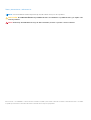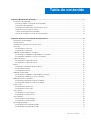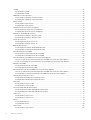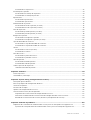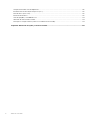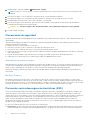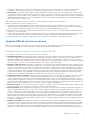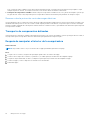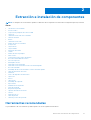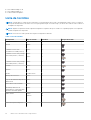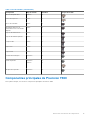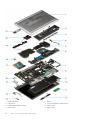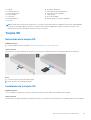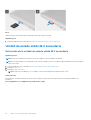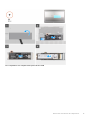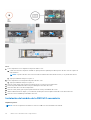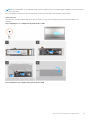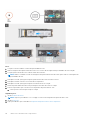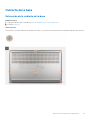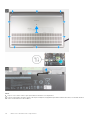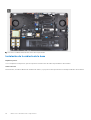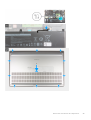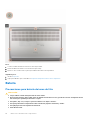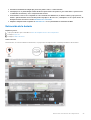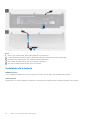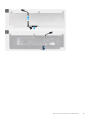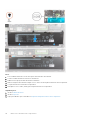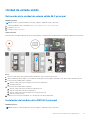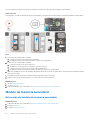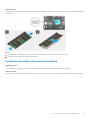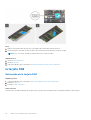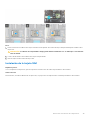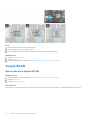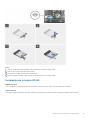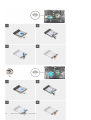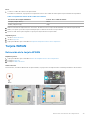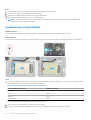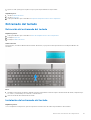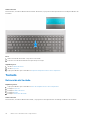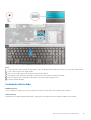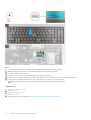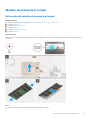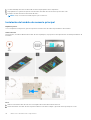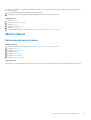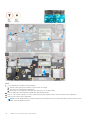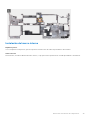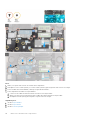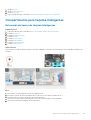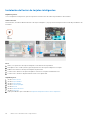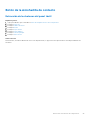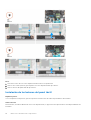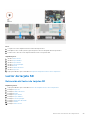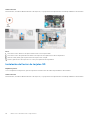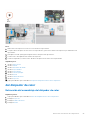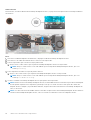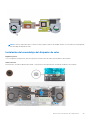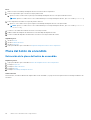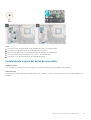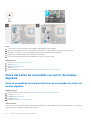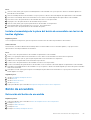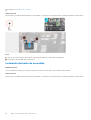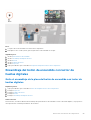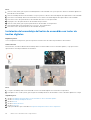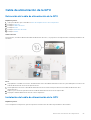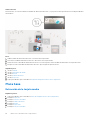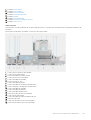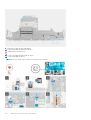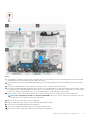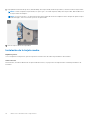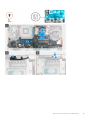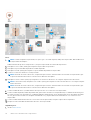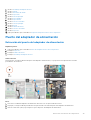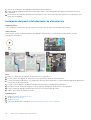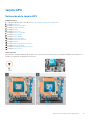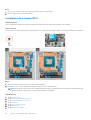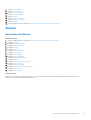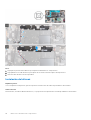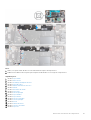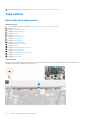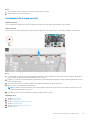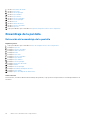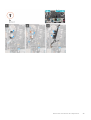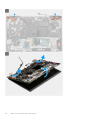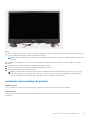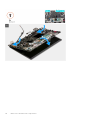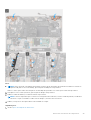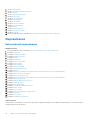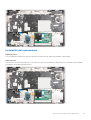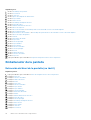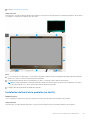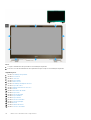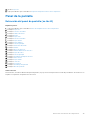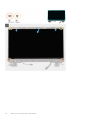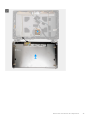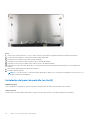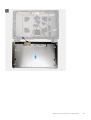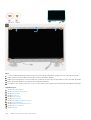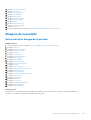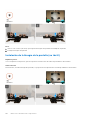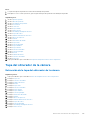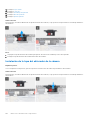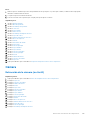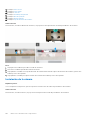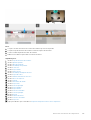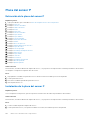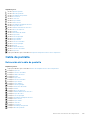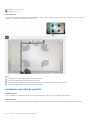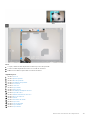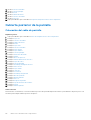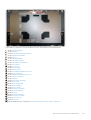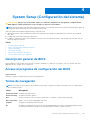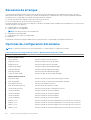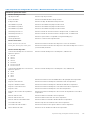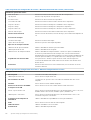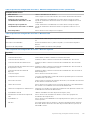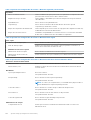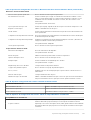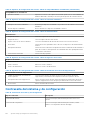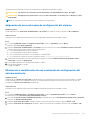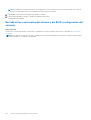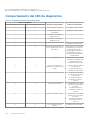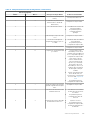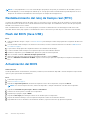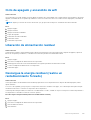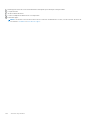Dell Precision 7560 El manual del propietario
- Tipo
- El manual del propietario

Precision 7560
Manual de servicio
Modelo reglamentario: P93F
Tipo reglamentario: P93F002
Junio de 2021
Rev. A00

Notas, precauciones y advertencias
NOTA: Una NOTA indica información importante que le ayuda a hacer un mejor uso de su producto.
PRECAUCIÓN: Una PRECAUCIÓN indica la posibilidad de daños en el hardware o la pérdida de datos, y le explica cómo
evitar el problema.
AVISO: Un mensaje de AVISO indica el riesgo de daños materiales, lesiones corporales o incluso la muerte.
© 2021 Dell Inc. o sus subsidiarias. Todos los derechos reservados. Dell, EMC y otras marcas comerciales son marcas comerciales de Dell Inc. o sus filiales.
Es posible que otras marcas comerciales sean marcas comerciales de sus respectivos propietarios.

Capítulo 1: Manipulación del equipo.................................................................................................. 7
Instrucciones de seguridad................................................................................................................................................... 7
Antes de manipular el interior de la computadora........................................................................................................7
Precauciones de seguridad.............................................................................................................................................8
Protección contra descargas electrostáticas (ESD)...................................................................................................8
Juego de ESD de servicio en terreno............................................................................................................................9
Transporte de componentes delicados....................................................................................................................... 10
Después de manipular el interior de la computadora................................................................................................. 10
Capítulo 2: Extracción e instalación de componentes.........................................................................11
Herramientas recomendadas...............................................................................................................................................11
Lista de tornillos....................................................................................................................................................................12
Componentes principales de Precision 7560....................................................................................................................13
Tarjeta SD............................................................................................................................................................................. 15
Extracción de la tarjeta SD............................................................................................................................................15
Instalación de la tarjeta SD............................................................................................................................................15
Unidad de estado sólido M.2 secundaria...........................................................................................................................16
Extracción de la unidad de estado sólido M.2 secundaria.........................................................................................16
Instalación del módulo de la SSD M.2 secundaria...................................................................................................... 18
Cubierta de la base...............................................................................................................................................................21
Extracción de la cubierta de la base.............................................................................................................................21
Instalación de la cubierta de la base............................................................................................................................ 24
Batería...................................................................................................................................................................................26
Precauciones para batería de iones de litio................................................................................................................ 26
Extracción de la batería.................................................................................................................................................27
Instalación de la batería.................................................................................................................................................28
Unidad de estado sólido.......................................................................................................................................................31
Extracción de la unidad de estado sólido M.2 principal............................................................................................. 31
Instalación del módulo de la SSD M.2 principal...........................................................................................................31
Módulo de memoria secundario.........................................................................................................................................32
Extracción del módulo de memoria secundario..........................................................................................................32
Instalación del módulo de memoria secundario..........................................................................................................33
la tarjeta SIM........................................................................................................................................................................ 34
Extracción de la tarjeta SIM......................................................................................................................................... 34
Instalación de la tarjeta SIM......................................................................................................................................... 35
Tarjeta WLAN...................................................................................................................................................................... 36
Extracción de la tarjeta WLAN.....................................................................................................................................36
Instalación de la tarjeta WLAN..................................................................................................................................... 37
Tarjeta WWAN.....................................................................................................................................................................39
Extracción de la tarjeta WWAN................................................................................................................................... 39
Instalación de la tarjeta WWAN................................................................................................................................... 40
Entramado del teclado.........................................................................................................................................................41
Extracción del entramado del teclado..........................................................................................................................41
Instalación del entramado del teclado..........................................................................................................................41
Tabla de contenido
Tabla de contenido 3

Teclado..................................................................................................................................................................................42
Extracción del teclado...................................................................................................................................................42
Instalación del teclado................................................................................................................................................... 43
Módulo de memoria principal............................................................................................................................................. 45
Extracción del módulo de memoria principal..............................................................................................................45
Instalación del módulo de memoria principal.............................................................................................................. 46
Marco interno.......................................................................................................................................................................47
Extracción del marco interno........................................................................................................................................47
Instalación del marco interno....................................................................................................................................... 49
Compartimento para tarjetas inteligentes.........................................................................................................................51
Extracción del lector de tarjetas inteligentes..............................................................................................................51
Instalación del lector de tarjetas inteligentes............................................................................................................. 52
Botón de la almohadilla de contacto................................................................................................................................. 53
Extracción de los botones del panel táctil.................................................................................................................. 53
Instalación de los botones del panel táctil.................................................................................................................. 54
Lector de tarjeta SD............................................................................................................................................................55
Extracción del lector de tarjetas SD............................................................................................................................55
Instalación del lector de tarjetas SD............................................................................................................................56
del disipador de calor...........................................................................................................................................................57
Extracción del ensamblaje del disipador de calor.......................................................................................................57
Instalación del ensamblaje del disipador de calor.......................................................................................................59
Placa del botón de encendido............................................................................................................................................60
Extracción de la placa del botón de encendido..........................................................................................................60
Instalación de la placa del botón de encendido...........................................................................................................61
Placa del botón de encendido con lector de huellas digitales........................................................................................62
Quite el ensamblaje de la placa del botón de encendido con lector de huellas digitales.......................................62
Instale el ensamblaje de la placa del botón de encendido con lector de huellas digitales.....................................63
Botón de encendido............................................................................................................................................................ 63
Extracción del botón de encendido.............................................................................................................................63
Instalación del botón de encendido............................................................................................................................. 64
Ensamblaje del botón de encendido con lector de huellas digitales..............................................................................65
Quite el ensamblaje de la placa del botón de encendido con lector de huellas digitales...................................... 65
Instalación del ensamblaje del botón de encendido con lector de huellas digitales...............................................66
Cable de alimentación de la GPU.......................................................................................................................................67
Extracción del cable de alimentación de la GPU........................................................................................................67
Instalación del cable de alimentación de la GPU........................................................................................................ 67
Placa base............................................................................................................................................................................ 68
Extracción de la tarjeta madre..................................................................................................................................... 68
Instalación de la tarjeta madre......................................................................................................................................72
Puerto del adaptador de alimentación.............................................................................................................................. 75
Extracción del puerto del adaptador de alimentación............................................................................................... 75
Instalación del puerto del adaptador de alimentación............................................................................................... 76
tarjeta GPU...........................................................................................................................................................................77
Extracción de la tarjeta GPU........................................................................................................................................ 77
Instalación de la tarjeta GPU........................................................................................................................................ 78
Altavoz.................................................................................................................................................................................. 79
Extracción del altavoz................................................................................................................................................... 79
Instalación del altavoz................................................................................................................................................... 80
Tapa central......................................................................................................................................................................... 82
Extracción de la tapa central........................................................................................................................................82
4
Tabla de contenido

Instalación de la tapa central........................................................................................................................................83
Ensamblaje de la pantalla.................................................................................................................................................... 84
Extracción del ensamblaje de la pantalla.....................................................................................................................84
Instalación del ensamblaje de pantalla.........................................................................................................................87
Reposamanos.......................................................................................................................................................................90
Extracción del reposamanos........................................................................................................................................ 90
Instalación del reposamanos......................................................................................................................................... 91
Embellecedor de la pantalla................................................................................................................................................92
Extracción del bisel de la pantalla (no táctil)..............................................................................................................92
Instalación del bisel de la pantalla (no táctil).............................................................................................................. 93
Panel de la pantalla..............................................................................................................................................................95
Extracción del panel de pantalla (no táctil)................................................................................................................ 95
Instalación del panel de pantalla (no táctil)................................................................................................................ 98
Bisagras de la pantalla........................................................................................................................................................ 101
Extracción de la bisagra de la pantalla........................................................................................................................101
Instalación de la bisagra de la pantalla (no táctil).....................................................................................................102
Tapa del obturador de la cámara......................................................................................................................................103
Extracción de la tapa del obturador de la cámara....................................................................................................103
Instalación de la tapa del obturador de la cámara....................................................................................................104
Cámara................................................................................................................................................................................ 105
Extracción de la cámara (no táctil)............................................................................................................................105
Instalación de la cámara.............................................................................................................................................. 106
Placa del sensor P..............................................................................................................................................................108
Extracción de la placa del sensor P............................................................................................................................108
Instalación de la placa del sensor P............................................................................................................................108
Cable de pantalla................................................................................................................................................................109
Extracción del cable de pantalla................................................................................................................................. 109
Instalación del cable de pantalla.................................................................................................................................. 110
Cubierta posterior de la pantalla....................................................................................................................................... 112
Colocación del cable de pantalla................................................................................................................................. 112
Capítulo 3: Software.....................................................................................................................114
Sistema operativo............................................................................................................................................................... 114
Controladores y descargas................................................................................................................................................ 114
Capítulo 4: System Setup (Configuración del sistema).................................................................... 115
Descripción general de BIOS.............................................................................................................................................115
Acceso al programa de configuración del BIOS..............................................................................................................115
Teclas de navegación......................................................................................................................................................... 115
Secuencia de arranque.......................................................................................................................................................116
Opciones de configuración del sistema............................................................................................................................116
Contraseña del sistema y de configuración.................................................................................................................... 122
Asignación de una contraseña de configuración del sistema..................................................................................123
Eliminación o modificación de una contraseña de configuración del sistema existente......................................123
Borrado de las contraseñas del sistema y del BIOS (configuración del sistema).................................................124
Capítulo 5: Solución de problemas.................................................................................................125
Diagnóstico de verificación de rendimiento del sistema previo al arranque de Dell SupportAssist......................... 125
Ejecución de la comprobación de rendimiento del sistema previa al arranque de SupportAssist......................125
Tabla de contenido
5

Comportamiento del LED de diagnóstico....................................................................................................................... 126
Restablecimiento del reloj de tiempo real (RTC)........................................................................................................... 128
Flash del BIOS (llave USB)............................................................................................................................................... 128
Actualización del BIOS.......................................................................................................................................................128
Ciclo de apagado y encendido de wifi............................................................................................................................. 129
Liberación de alimentación residual................................................................................................................................. 129
Descargue la energía residual (realice un restablecimiento forzado).......................................................................... 129
Capítulo 6: Obtención de ayuda y contacto con Dell.........................................................................131
6 Tabla de contenido

Manipulación del equipo
Temas:
• Instrucciones de seguridad
Instrucciones de seguridad
Utilice las siguientes reglas de seguridad para proteger su computadora de posibles daños y garantizar su seguridad personal. A menos que
se indique lo contrario, en cada procedimiento incluido en este documento se asume que ha leído la información de seguridad enviada con
la computadora.
AVISO: Antes de trabajar dentro de la computadora, lea la información de seguridad enviada. Para obtener información
adicional sobre prácticas de seguridad recomendadas, consulte la página principal de cumplimiento normativo en
www.dell.com/regulatory_compliance.
AVISO: Desconecte todas las fuentes de energía antes de abrir la cubierta o los paneles de la computadora. Una vez que
termine de trabajar en el interior de la computadora, reemplace todas las cubiertas, los paneles y los tornillos antes de
conectarla a una toma de corriente.
PRECAUCIÓN: Para evitar dañar la computadora, asegúrese de que la superficie de trabajo sea plana y esté limpia y
seca.
PRECAUCIÓN: Para evitar dañar los componentes y las tarjetas, manipúlelos por los bordes y no toque los pins ni los
contactos.
PRECAUCIÓN: Solo debe realizar la solución de problemas y las reparaciones según lo autorizado o señalado por el
equipo de asistencia técnica de Dell. La garantía no cubre los daños por reparaciones no autorizadas por Dell. Consulte
las instrucciones de seguridad enviadas con el producto o en www.dell.com/regulatory_compliance.
PRECAUCIÓN: Antes de tocar los componentes del interior del equipo, descargue la electricidad estática de su cuerpo;
para ello, toque una superficie metálica sin pintar, como el metal de la parte posterior del equipo. Mientras trabaja,
toque periódicamente una superficie metálica sin pintar para disipar la electricidad estática, que podría dañar los
componentes internos.
PRECAUCIÓN: Cuando desconecte un cable, tire de su conector o de su lengüeta de tiro, no directamente del cable.
Algunos cables tienen conectores con lengüetas de bloqueo o tornillos mariposa que debe desenganchar antes de
desconectar el cable. Cuando desconecte cables, manténgalos alineados de manera uniforme para evitar que los pins de
conectores se doblen. Cuando conecte cables, asegúrese de que los puertos y conectores estén orientados y alineados
correctamente.
PRECAUCIÓN: Presione y expulse las tarjetas que pueda haber instaladas en el lector de tarjetas multimedia.
PRECAUCIÓN: Tenga cuidado cuando maneje baterías de iones de litio en laptops. Las baterías hinchadas no se deben
utilizar y se deben reemplazar y desechar correctamente.
NOTA: Es posible que el color del equipo y de determinados componentes tengan un aspecto distinto al que se muestra en este
documento.
Antes de manipular el interior de la computadora
Pasos
1. Guarde y cierre todos los archivos abiertos y salga de todas las aplicaciones abiertas.
1
Manipulación del equipo 7

2. Apague el equipo. Haga clic en Inicio > Alimentación > Apagar.
NOTA: Si utiliza otro sistema operativo, consulte la documentación de su sistema operativo para conocer las instrucciones de
apagado.
3. Desconecte su equipo y todos los dispositivos conectados de las tomas de alimentación eléctrica.
4. Desconecte del equipo todos los dispositivos de red y periféricos conectados como el teclado, el mouse y el monitor.
5. Extraiga cualquier tarjeta de medios y disco óptico del equipo, si corresponde.
6. Una vez que el equipo esté desconectado, presione el botón de encendido y manténgalo presionado durante aproximadamente
5 segundos para descargar a tierra la tarjeta madre.
PRECAUCIÓN: Coloque el equipo sobre una superficie plana, suave y limpia para evitar que se raye la pantalla.
7. Coloque el equipo boca abajo.
Precauciones de seguridad
El capítulo de precauciones de seguridad detalla los pasos principales que se deben realizar antes de llevar a cabo cualquier instrucción de
desensamblaje.
Antes de realizar cualquier procedimiento de instalación o reparación que implique ensamblaje o desensamblaje, tenga en cuenta las
siguientes precauciones de seguridad:
● Apague el sistema y todos los periféricos conectados.
● Desconecte el sistema y todos los periféricos conectados de la alimentación de CA.
● Desconecte todos los cables de red, teléfono o líneas de telecomunicaciones del sistema.
● Utilice un kit de servicio de campo contra ESD cuando trabaje en el interior de cualquier tabletalaptop para evitar daños por descarga
electrostática (ESD).
● Después de quitar cualquier componente del sistema, colóquelo con cuidado encima de una alfombrilla antiestática.
● Utilice zapatos con suelas de goma no conductora para reducir la posibilidad de electrocutarse.
Alimentación en modo en espera
Debe desenchufar los productos Dell con alimentación en espera antes de abrir la carcasa. Los sistemas que incorporan energía en modo
en espera están esencialmente encendidos durante el apagado. La alimentación interna permite encender el sistema de manera remota
(wake on LAN) y suspenderlo en modo de reposo, y tiene otras funciones de administración de energía avanzadas.
Desenchufar el equipo y mantener presionado el botón de encendido durante 15 segundos debería descargar la energía residual en la
tarjeta madre.
Bonding (Enlaces)
El bonding es un método para conectar dos o más conductores de conexión a tierra a la misma toma potencial. Esto se lleva a cabo
con un kit de descarga electrostática (ESD) de servicio de campo. Cuando conecte un cable en bonding, asegúrese siempre de que esté
conectado directamente al metal y no a una superficie pintada o no metálica. La muñequera debe estar fija y en contacto total con la piel.
Asegúrese de quitarse todos los accesorios, como relojes, brazaletes o anillos, antes de realizar bonding con el equipo.
Protección contra descargas electrostáticas (ESD)
La ESD es una preocupación importante cuando se manipulan componentes electrónicos, especialmente componentes sensibles como
tarjetas de expansión, procesadores, memorias DIMM y tarjetas madre del sistema. Cargas muy ligeras pueden dañar los circuitos de
maneras que tal vez no sean evidentes y causar, por ejemplo, problemas intermitentes o acortar la duración de los productos. Mientras la
industria exige requisitos de menor alimentación y mayor densidad, la protección contra ESD es una preocupación que aumenta.
Debido a la mayor densidad de los semiconductores utilizados en los últimos productos Dell, la sensibilidad a daños estáticos es
actualmente más alta que la de los productos Dell anteriores. Por este motivo, ya no se pueden aplicar algunos métodos previamente
aprobados para la manipulación de piezas.
Dos tipos reconocidos de daños por ESD son catastróficos e intermitentes.
● Catastróficos: las fallas catastróficas representan aproximadamente un 20 por ciento de las fallas relacionadas con la ESD. El daño
origina una pérdida total e inmediata de la funcionalidad del dispositivo. Un ejemplo de falla catastrófica es una memoria DIMM que
8
Manipulación del equipo

ha recibido un golpe estático, lo que genera inmediatamente un síntoma "No POST/No Video" (No se ejecuta la autoprueba de
encendido/no hay reproducción de video) con un código de sonido emitido por falta de memoria o memoria no funcional.
● Intermitentes: las fallas intermitentes representan aproximadamente un 80 por ciento de las fallas relacionadas con la ESD. La alta
tasa de fallas intermitentes significa que la mayor parte del tiempo no es fácil reconocer cuando se producen daños. La DIMM recibe
un golpe estático, pero el trazado tan solo se debilita y no refleja inmediatamente los síntomas relacionados con el daño. El seguimiento
debilitado puede tardar semanas o meses en desaparecer y, mientras tanto, puede causar degradación en la integridad de la memoria,
errores intermitentes en la memoria, etc.
El tipo de daño más difícil de reconocer y solucionar es una falla intermitente (también denominada latente).
Realice los siguientes pasos para evitar daños por ESD:
● Utilice una pulsera de descarga electrostática con cable que posea una conexión a tierra adecuada. Ya no se permite el uso de
muñequeras antiestáticas inalámbricas porque no proporcionan protección adecuada. También, tocar el chasis antes de manipular las
piezas no garantiza la adecuada protección contra ESD en piezas con mayor sensibilidad a daños por ESD.
● Manipule todos los componentes sensibles a la electricidad estática en un área segura. Si es posible, utilice almohadillas antiestáticas
para el suelo y la mesa de trabajo.
● Cuando saque un componente sensible a la estática de la caja de envío, no saque el material antiestático del componente hasta que
esté listo para instalarlo. Antes de abrir el embalaje antiestático, asegúrese de descargar la electricidad estática del cuerpo.
● Antes de transportar un componente sensible a la estática, colóquelo en un contenedor o un embalaje antiestático.
Juego de ESD de servicio en terreno
El kit de servicio de campo no supervisado es el kit de servicio que más se utiliza habitualmente. Cada juego de servicio en terreno incluye
tres componentes principales: un tapete antiestático, una pulsera antiestática y un cable de enlace.
Componentes de un juego de servicio en terreno de ESD
Los componentes de un kit de servicio de campo de ESD son los siguientes:
● Alfombrilla antiestática: la alfombrilla antiestática es disipativa y las piezas se pueden colocar sobre esta durante los procedimientos
de servicio. Cuando se utiliza una alfombrilla antiestática, se debe ajustar la muñequera y el cable de conexión se debe conectar a
la alfombrilla y directamente a cualquier pieza de metal del sistema en el que se está trabajando. Cuando está todo correctamente
dispuesto, se pueden sacar las piezas de servicio de la bolsa antiestática y colocar directamente en el tapete. Los elementos sensibles a
ESD están seguros en la mano, en la alfombrilla antiestática, en el sistema o dentro de una bolsa.
● Brazalete y cable de conexión: el brazalete y el cable de conexión pueden estar conectados directamente entre la muñeca y metal
descubierto en el hardware si no se necesita el tapete ESD, o se los puede conectar al tapete antiestático para proteger el hardware
que se coloca temporalmente en el tapete. La conexión física de la pulsera y el cable de enlace entre la piel, el tapete contra ESD y el
hardware se conoce como enlace. Utilice solo juegos de servicio en terreno con una pulsera, un tapete y un cable de enlace. Nunca
use pulseras inalámbricas. Siempre tenga en cuenta que los cables internos de un brazalete son propensos a dañarse por el desgaste
normal, y deben verificarse con regularidad con un probador de brazalete a fin de evitar dañar el hardware contra ESD de manera
accidental. Se recomienda probar la muñequera y el cable de conexión al menos una vez por semana.
● Probador de pulseras contra ESD: los alambres dentro de una pulsera contra ESD son propensos a dañarse con el tiempo. Cuando
se utiliza un kit no supervisado, es una mejor práctica probar periódicamente la correa antes de cada llamada de servicio y, como
mínimo, realizar una prueba una vez por semana. Un probador de pulseras es el mejor método para realizar esta prueba. Si no tiene
su propio probador de pulseras, consulte con su oficina regional para saber si tienen uno. Para realizar la prueba, conecte el cable de
enlace de la pulsera al probador mientras está en la muñeca y presione el botón para probar. Un indicador LED verde se enciende si la
prueba es satisfactoria; un indicador LED rojo se enciende y suena una alarma si la prueba falla.
● Elementos aislantes: es muy importante mantener los dispositivos sensibles a ESD, como las cajas de plástico de los disipadores de
calor, alejados de las piezas internas que son aislantes y a menudo están muy cargadas.
● Entorno de trabajo: antes de implementar un juego de ESD de servicio en terreno, evalúe la situación en la ubicación del cliente. Por
ejemplo, la implementación del kit para un entorno de servidor es diferente a la de un entorno de equipo de escritorio o portátil. Los
servidores suelen instalarse en un bastidor dentro de un centro de datos; los equipos de escritorio o portátiles suelen colocarse en
escritorios o cubículos de oficinas. Siempre busque una zona de trabajo grande, abierta, plana y ordenada con lugar suficiente como
para implementar el kit de ESD con espacio adicional para alojar el tipo de sistema que se está reparando. El área de trabajo también
debe estar libre de materiales aislantes que puedan producir un evento de ESD. En el área de trabajo, los aislantes como poliestireno
extruido y otros plásticos siempre deben alejarse, al menos, 30 cm o 12 pulg. de las piezas sensibles antes de manipular físicamente los
componentes del hardware
● Embalaje contra ESD: todos los dispositivos sensibles a ESD deben enviarse y recibirse en embalajes antiestáticos. Es preferible
usar bolsas de metal con protección contra la estática. Sin embargo, siempre debe devolver la pieza dañada utilizando la misma bolsa
antiestática y el mismo embalaje contra ESD con los que se envía la pieza nueva. Se debe doblar y cerrar con cinta adhesiva la bolsa
antiestática y se debe utilizar todo el mismo material embalaje de espuma en la caja original en que se entrega la pieza nueva. Los
dispositivos sensibles a ESD se deben quitar del embalaje y se deben colocar solamente en una superficie de trabajo protegida contra
Manipulación del equipo
9

ESD, y las piezas nunca se deben colocar sobre la bolsa antiestática porque solo la parte interior de la bolsa está protegida. Coloque
siempre las piezas en la mano, en el tapete contra ESD, en el sistema o dentro de una bolsa antiestática.
● Transporte de componentes sensibles: cuando transporte componentes sensibles a ESD, como, piezas de reemplazo o piezas que
hay que devolver a Dell, es muy importante que las coloque dentro de bolsas antiestáticas para garantizar un transporte seguro.
Resumen sobre la protección contra descargas eléctricas
Se recomienda que todos los técnicos de servicio de campo utilicen la muñequera tradicional con conexión a tierra de ESD con cable y una
alfombrilla antiestática protectora en todo momento cuando reparen productos Dell. Además, es importante que los técnicos mantengan
las piezas sensibles separadas de todas las piezas aislantes mientras se realiza el servicio y que utilicen bolsas antiestáticas para transportar
los componentes sensibles.
Transporte de componentes delicados
Cuando transporte componentes sensibles a descarga electroestática, como, piezas de reemplazo o piezas que hay que devolver a Dell, es
muy importante que las coloque dentro de bolsas antiestáticas para garantizar un transporte seguro.
Después de manipular el interior de la computadora
Sobre esta tarea
NOTA: Dejar tornillos sueltos o flojos en el interior de su equipo puede dañar gravemente su equipo.
Pasos
1. Coloque todos los tornillos y asegúrese de que ninguno quede suelto en el interior de equipo.
2. Conecte todos los dispositivos externos, los periféricos y los cables que haya extraído antes de manipular el equipo.
3. Coloque las tarjetas multimedia, los discos y cualquier otra pieza que haya extraído antes de manipular el equipo.
4. Conecte el equipo y todos los dispositivos conectados a la toma eléctrica.
5. Encienda el equipo.
10
Manipulación del equipo

Extracción e instalación de componentes
NOTA: Las imágenes en este documento pueden ser diferentes de la computadora en función de la configuración que haya solicitado.
Temas:
• Herramientas recomendadas
• Lista de tornillos
• Componentes principales de Precision 7560
• Tarjeta SD
• Unidad de estado sólido M.2 secundaria
• Cubierta de la base
• Batería
• Unidad de estado sólido
• Módulo de memoria secundario
• la tarjeta SIM
• Tarjeta WLAN
• Tarjeta WWAN
• Entramado del teclado
• Teclado
• Módulo de memoria principal
• Marco interno
• Compartimento para tarjetas inteligentes
• Botón de la almohadilla de contacto
• Lector de tarjeta SD
• del disipador de calor
• Placa del botón de encendido
• Placa del botón de encendido con lector de huellas digitales
• Botón de encendido
• Ensamblaje del botón de encendido con lector de huellas digitales
• Cable de alimentación de la GPU
• Placa base
• Puerto del adaptador de alimentación
• tarjeta GPU
• Altavoz
• Tapa central
•
Ensamblaje de la pantalla
• Reposamanos
• Embellecedor de la pantalla
• Panel de la pantalla
• Bisagras de la pantalla
• Tapa del obturador de la cámara
• Cámara
• Placa del sensor P
• Cable de pantalla
• Cubierta posterior de la pantalla
Herramientas recomendadas
Los procedimientos de este documento podrían requerir el uso de las siguientes herramientas:
2
Extracción e instalación de componentes 11

● Destornillador Phillips n.º 0
● Destornillador Phillips n.º 1
● Punta trazadora de plástico
Lista de tornillos
NOTA: Cuando quite los tornillos de un componente, se recomienda que anote el tipo y la cantidad de tornillos, y que los coloque en
una caja de almacenamiento de tornillos. Esto sirve para garantizar que se restaure el tipo y el número de tornillos correcto cuando se
reemplace el componente.
NOTA: Algunas computadoras tienen superficies magnéticas. Asegúrese de que los tornillos no se queden pegados a esa superficie
cuando reemplace un componente.
NOTA: El color de los tornillos puede variar según la configuración solicitada.
Tabla 1. Lista de tornillos
Componente Tipo de tornillo Cantidad Imagen del tornillo
Cubierta de la base Tornillos cautivos 8
Batería M2x5 3
Unidad de estado sólido
secundaria M.2 2280 (ranura 4)
M2x3 2
Unidad de estado sólido principal
M.2 2230 (ranura 3 y ranura 5)
M2x3
M2x2
2
1
Unidad de estado sólido principal
M.2 2280 (ranura 3 y ranura 5)
M2x3 2
Teclado M2x2 7
WWAN M2x3 1
WLAN Tornillo cautivo 1
Blindaje de la memoria M2x3 1
Soporte del cable del adaptador de
alimentación
M2x3 1
Placa del botón de encendido M2x3 1
Ensamblaje del botón de
encendido con soporte del cable
del lector de huellas digitales
M2x3 1
Marco interno
M2x5
M2x2.5
8
9
Lector de tarjetas inteligentes M2x2.5 2
12 Extracción e instalación de componentes

Tabla 1. Lista de tornillos (continuación)
Componente Tipo de tornillo Cantidad Imagen del tornillo
Botones del panel táctil M2x2.5 2
Lector de tarjeta SD M2x2 1
Botón de encendido M2x3 2
Ensamblaje del botón de
encendido con lector de huellas
digitales
M2x3 2
Soporte del cable Darwin M2x3 1
Soporte del cable de pantalla M2x5 1
Tarjeta madre M2x5 3
tarjeta GPU M2x5 3
Tapa central M2x3 4
Tornillos de las bisagras M2.5x2.5 8
Panel de pantalla
M2.5x2.5
M2x2.5
2
2
Bisagras de la pantalla
M2.5x2.5 8
Componentes principales de Precision 7560
En la siguiente imagen, se muestran los componentes principales de Precision 7560.
Extracción e instalación de componentes
13

1. Cubierta de la base 2. Batería
3. Tapa central 4. Puerto del adaptador de alimentación
5. Ensamblaje del disipador de calor 6. Tarjeta madre
7. Marco interno 8. Reposamanos
14 Extracción e instalación de componentes

9. Teclado 10. Entramado del teclado
11. Módulo de memoria 12. Placa del botón para el panel táctil
13. Batería de tipo botón 14. Placa del botón de encendido
15. Tarjeta WWAN 16. Tarjeta WLAN
17. Tarjeta GPU 18. Botón de encendido
19. Módulo del altavoz 20. Módulo del lector de tarjetas inteligentes
21. M.2 SSD
NOTA: Dell proporciona una lista de componentes y sus números de referencia para la configuración del sistema original adquirida.
Estas piezas están disponibles de acuerdo con la cobertura de la garantía adquirida por el cliente. Póngase en contacto con el
representante de ventas de Dell para obtener las opciones de compra.
Tarjeta SD
Extracción de la tarjeta SD
Requisitos previos
1. Siga el procedimiento que se describe en Antes de manipular el interior de la computadora.
Sobre esta tarea
En la ilustración, se indica la ubicación de la tarjeta SD y se proporciona una representación visual del procedimiento de extracción.
Pasos
1. Presione la tarjeta SD para extraerla del equipo.
2. Deslice la tarjeta SD y extráigala del equipo.
Instalación de la tarjeta SD
Requisitos previos
Si va a reemplazar un componente, quite el componente existente antes de realizar el procedimiento de instalación.
Sobre esta tarea
En la ilustración, se indica la ubicación de la cubierta de la base y se proporciona una representación visual del procedimiento de instalación.
Extracción e instalación de componentes
15

Pasos
Deslice la tarjeta SD en la ranura de la computadora hasta que encaje en su lugar.
Siguientes pasos
1. Siga el procedimiento que se describe en Después de manipular el interior de la computadora.
Unidad de estado sólido M.2 secundaria
Extracción de la unidad de estado sólido M.2 secundaria
Requisitos previos
NOTA: Para las computadoras enviadas con SSD M.2 2280 PCIe Gen4 instalada en la ranura 0.
NOTA: Esta ranura admite solo la unidad de estado sólido M.2 2280 PCIe Gen4 y no admite ninguna unidad de estado sólido Optane,
SATA o M.2 2230.
1. Siga el procedimiento que se describe en Antes de manipular el interior de la computadora.
2. Extraiga la tarjeta SD.
3. Extraiga la cubierta de la base.
NOTA: Siga este procedimiento solo si el equipo se envía sin la configuración de puerta de discos SSD.
Sobre esta tarea
En la ilustración, se indica la ubicación de la SSD M.2 secundaria y se proporciona una representación visual del procedimiento de
extracción.
Para computadoras con configuración de puerta de disco SSD
16
Extracción e instalación de componentes

Para computadoras sin configuración de puerta de disco SSD
Extracción e instalación de componentes
17

Pasos
1. Para computadoras con configuración de puerta de disco SSD:
a. Utilice un instrumento de plástico acabado en punta para hacer palanca para abrir la puerta de disco SSD de su punto de
empotramiento.
NOTA: La puerta de disco SDD está conectada a la cubierta de la base desde un lado y no se puede desconectar.
b. Siga el procedimiento del paso 3 al paso 8.
2. Para computadoras sin configuración de puerta de disco SSD:
a. Siga el procedimiento del paso 3 al paso 8.
3. Quite el tornillo (M2x3) que asegura el módulo de la SSD a su ranura en la computadora.
4. Deslice el pestillo de liberación de la SSD para desbloquear el módulo de la SSD.
5. Quite el módulo de la SSD de la computadora.
6. Quite el tornillo (M2x3) que asegura la placa térmica de SSD al portaunidades de la SSD.
7. Incline cuidadosamente en ángulo y, a continuación, deslice para extraer la placa térmica de la SSD del módulo SSD.
8. Quite la SSD M.2 2280 del portaunidades de la SSD.
Instalación del módulo de la SSD M.2 secundaria
Requisitos previos
NOTA: Para las computadoras enviadas con SSD M.2 2280 PCIe Gen4 instalada en la ranura 0.
18 Extracción e instalación de componentes

NOTA: Esta ranura admite solo la unidad de estado sólido M.2 2280 PCIe Gen4 y no admite ninguna unidad de estado sólido Optane,
SATA o M.2 2230.
Si va a reemplazar un componente, quite el componente existente antes de realizar el procedimiento de instalación.
Sobre esta tarea
En la ilustración, se indica la ubicación de la SSD M.2 secundaria y se proporciona una representación visual del procedimiento de
instalación.
Para computadoras con configuración de puerta de disco SSD
Para computadoras sin configuración de puerta de disco SSD
Extracción e instalación de componentes
19

Pasos
1. Coloque la SSD M.2 2280 en su ranura del portaunidades de SSD.
2. Alinee las lengüetas de la placa térmica de la SSD con los orificios de las lengüetas del portaunidades de SSD en ángulo.
3. Coloque la placa térmica de la SSD sobre el módulo de la SSD M.2.
NOTA:
Alinee con cuidado el orificio de la lengüeta de la placa térmica cerca del orificio para tornillos con la lengüeta del
portaunidades de SSD.
4. Reemplace el tornillo (M2x3) para asegurar la placa térmica de la SSD al módulo SSD M.2.
5. Reemplace el módulo SSD M.2 en su ranura de la computadora.
6. Reemplace el tornillo (M2x3) para asegurar el módulo de la SSD en su lugar.
7. Deslice el pestillo de liberación de la SSD para bloquear el módulo de la SSD en su lugar.
8. Para las computadoras que se envían con la configuración de puerta de disco SSD:
a. Cierre la puerta SSD hasta que encaje en su lugar.
Siguientes pasos
1. Instale la cubierta de la base.
NOTA: Siga este procedimiento solo si el equipo se envía sin la configuración de puerta de discos SSD.
2. Instale la tarjeta SD.
3. Siga el procedimiento que se describe en Después de manipular el interior de la computadora.
20
Extracción e instalación de componentes

Cubierta de la base
Extracción de la cubierta de la base
Requisitos previos
1. Siga el procedimiento que se describe en Antes de manipular el interior de la computadora.
2. Extraiga la tarjeta SD.
Sobre esta tarea
En la ilustración, se indica la ubicación de la cubierta de la base y se proporciona una representación visual del procedimiento de extracción.
Extracción e instalación de componentes 21

Pasos
1. Afloje los ocho tornillos cautivos que fijan la cubierta de la base a la computadora.
2. Para las computadoras enviados sin lector de tarjetas inteligentes, haga palanca para abrir la cubierta de la base, comenzando desde el
orificio en el borde inferior de la cubierta.
22
Extracción e instalación de componentes

NOTA: Para los modelos enviados sin lector de tarjetas inteligentes, haga palanca para abrir la cubierta de la base desde la ranura
del lector de tarjetas inteligentes en el borde inferior derecho de la cubierta de la base. Utilice los dedos para hacer palanca a fin
de abrir la cubierta de la base, ya que usar un instrumento de plástico acabado en punta o cualquier otro instrumento afilado podría
dañar la cubierta.
3. Levante la cubierta de la base, comenzando desde el borde inferior, y empújela hacia atrás para quítarla de la computadora.
NOTA:
No levante la cubierta de la base directamente hacia afuera para extraerla, ya que esto puede dañar el borde posterior de
la cubierta.
4. Después de extraer la cubierta de la base, si alguna de las almohadillas térmicas para la SSD M.2, la tarjeta WWAN o el marco interno
están desconectados, adhieralos a la ranura correcta en la computadora.
Extracción e instalación de componentes
23

5. Desconecte el cable de la batería del conector de la tarjeta madre.
Instalación de la cubierta de la base
Requisitos previos
Si va a reemplazar un componente, quite el componente existente antes de realizar el procedimiento de instalación.
Sobre esta tarea
En la ilustración, se indica la ubicación de la cubierta de la base y se proporciona una representación visual del procedimiento de instalación.
24
Extracción e instalación de componentes

Extracción e instalación de componentes 25

Pasos
1. Conecte el cable de la batería al conector de la tarjeta madre.
2. Deslice la cubierta de la base en su ranura hasta que encaje.
3. Ajuste los ocho tornillos cautivos para fijar la cubierta de la base a la computadora.
Siguientes pasos
1. Instale la tarjeta SD.
2. Siga el procedimiento que se describe en Después de manipular el interior de la computadora.
Batería
Precauciones para batería de iones de litio
PRECAUCIÓN:
● Tenga cuidado cuando maneje baterías de iones de litio.
● Descargue la batería lo más posible antes de quitarla del sistema. Para esto, puede desconectar el adaptador de CA
del sistema para permitir que la batería se agote.
● No aplaste, deje caer, estropee o penetre la batería con objetos extraños.
● No exponga la batería a temperaturas altas ni desmonte paquetes de batería y células.
● No aplique presión en la superficie de la batería.
● No doble la batería.
26 Extracción e instalación de componentes

● No utilice herramientas de ningún tipo para hacer palanca sobre o contra la batería.
● Verifique que no se pierda ningún tornillo durante la reparación de este producto, para evitar daños o perforaciones
accidentales en la batería y otros componentes del sistema.
● Si una batería se atasca en la computadora como resultado de la inflamación, no intente soltarla, ya que perforar,
doblar o aplastar baterías de iones de litio puede ser peligroso. En este caso, comuníquese con el soporte técnico de
Dell para obtener asistencia. Consulte www.dell.com/contactdell.
● Adquiera siempre baterías originales de www.dell.com o socios y distribuidores autorizados de Dell.
Extracción de la batería
Requisitos previos
1. Siga el procedimiento que se describe en Antes de manipular el interior de la computadora.
2. Extraiga la tarjeta SD.
3. Extraiga la cubierta de la base.
Sobre esta tarea
En la ilustración, se muestra la ubicación de la batería y se proporciona una representación visual del procedimiento de extracción.
Extracción e instalación de componentes 27

Pasos
1. Quite los tres tornillos (M2x5) que aseguran la batería a la computadora.
2. Levante ligeramente la batería en ángulo y deslice la batería para extraerla del chasis de la computadora.
3. Despegue la cinta adhesiva para soltar el cable de la batería de la batería.
4. Quite el cable de la batería de las guías de enrutamiento de la batería.
5. Desconecte el cable de la batería del conector en la batería.
Instalación de la batería
Requisitos previos
Si va a reemplazar un componente, quite el componente existente antes de realizar el procedimiento de instalación.
Sobre esta tarea
En la ilustración, se muestra la ubicación de la batería y se proporciona una representación visual del procedimiento de instalación.
28
Extracción e instalación de componentes

Extracción e instalación de componentes 29

Pasos
1. Pase el cable de la batería a través de las guías de enrutamiento de la batería.
2. Conecte el cable de la batería al conector de la batería.
3. Adhiera la cinta que fija el cable de la batería a la batería.
4. Alinee las lengüetas de la batería en ángulo con los orificios de las lengüetas del chasis de la computadora.
5. Coloque la batería en la ranura de la computadora.
6. Reemplace los tres tornillos (M2x5) para asegurar la batería a la computadora.
Siguientes pasos
1. Instale la cubierta de la base.
2. Instale la tarjeta SD.
3. Siga el procedimiento que se describe en Después de manipular el interior de la computadora.
30
Extracción e instalación de componentes

Unidad de estado sólido
Extracción de la unidad de estado sólido M.2 principal
Requisitos previos
NOTA: Ranura 3 y ranura 5 admiten PCIe Gen3, Optane y unidad de estado sólido SATA.
1. Siga el procedimiento que se describe en Antes de manipular el interior de la computadora.
2. Extraiga la tarjeta SD.
3. Extraiga la cubierta de la base.
Sobre esta tarea
En la ilustración, se indica la ubicación de la SSD M.2 principal y se proporciona una representación visual del procedimiento de extracción.
Pasos
1. Quite el tornillo (M2x3) que asegura la placa térmica de la SSD al módulo de la SSD M.2.
2. Incline cuidadosamente en ángulo y, a continuación, deslice para extraer la placa térmica de la SSD de las ranuras del marco interno.
3. Para la SSD M.2 2280, realice lo siguiente:
a. Quite el tornillo (M2x3) que asegura la SSD M.2 a la computadora.
b. Extraiga la SSD M.2.
4. Para la SSD M.2 2230, realice lo siguiente:
a. Quite el tornillo (M2x3) que asegura el módulo de la SSD.
b. Quite el módulo de la SSD de la computadora.
c. Quite el tornillo (M2x2) que asegura la SSD al soporte para SSD.
d. Quite la SSD del soporte.
5. Repita los pasos anteriores para quitar otros módulos de SSD de la computadora.
Instalación del módulo de la SSD M.2 principal
Requisitos previos
NOTA: Ranura 3 y ranura 5 admiten PCIe Gen3, Optane y unidad de estado sólido SATA.
Extracción e instalación de componentes 31

Si va a reemplazar un componente, quite el componente existente antes de realizar el procedimiento de instalación.
Sobre esta tarea
En la ilustración, se indica la ubicación de la SSD M.2 principal y se proporciona una representación visual del procedimiento de instalación.
Pasos
1. Para la SSD M.2 2280, realice lo siguiente:
a. Coloque la SSD M.2 en la ranura de la computadora.
b. Reemplace el tornillo (M2x3) para asegurar la SSD M.2 a la computadora.
2. Para la SSD M.2 2230, realice lo siguiente:
a. Coloque la SSD M.2 en el soporte para SSD.
b. Reemplace el tornillo (M2x2) para asegurar la SSD M.2 al soporte.
c. Coloque el módulo de la SSD M.2 en la ranura de la computadora.
d. Reemplace el tornillo (M2x3) para asegurar el módulo de la SSD M.2 a la computadora.
3. Alinee con cuidado e inserte las dos lengüetas de la placa térmica de la SSD en las ranuras de la trama interna para fijar la placa térmica
de la SSD en su lugar.
4. Reemplace el tornillo (M2x3) para asegurar la placa térmica de la SSD a la SSD M.2.
5. Repita los pasos anteriores para instalar otros módulos de SSD en la computadora.
Siguientes pasos
1. Instale la cubierta de la base.
2. Instale la tarjeta SD.
3. Siga el procedimiento que se describe en Después de manipular el interior de la computadora.
Módulo de memoria secundario
Extracción del módulo de memoria secundario
Requisitos previos
1. Siga el procedimiento que se describe en Antes de manipular el interior de la computadora.
2. Extraiga la tarjeta SD.
3. Extraiga la cubierta de la base.
32
Extracción e instalación de componentes

Sobre esta tarea
En la ilustración, se indica la ubicación del módulo de memoria secundario y de proporciona una representación visual del procedimiento de
extracción.
Pasos
1. Haga palanca en los ganchos de fijación en ambos lados del módulo de memoria hasta que el módulo salte.
2. Extraiga el módulo de memoria de la ranura del mismo.
Instalación del módulo de memoria secundario
Requisitos previos
Si va a reemplazar un componente, quite el componente existente antes de realizar el procedimiento de instalación.
Sobre esta tarea
En la ilustración, se indica la ubicación del módulo secundario y se proporciona una representación visual del procedimiento de instalación.
Extracción e instalación de componentes
33

Pasos
1. Alinee la muesca del módulo de memoria con la lengüeta de la ranura del módulo de memoria.
2. Deslice firmemente el módulo de memoria dentro de la ranura y presiónelo hasta que encaje en su lugar.
NOTA: Si no oye un clic, extraiga el módulo de memoria y vuelva a instalarlo.
Siguientes pasos
1. Instale la cubierta de la base.
2. Instale la tarjeta SD.
3. Siga el procedimiento que se describe en Después de manipular el interior de la computadora.
la tarjeta SIM
Extracción de la tarjeta SIM
Requisitos previos
1. Siga el procedimiento que se describe en Antes de manipular el interior de la computadora.
2. Extraiga la tarjeta SD.
3. Extraiga la cubierta de la base.
Sobre esta tarea
En la ilustración, se indica la ubicación de la tarjeta SIM y se proporciona una representación visual del procedimiento de extracción.
34
Extracción e instalación de componentes

Pasos
1. Deslice suavemente la cubierta de la tarjeta SIM hacia el lado izquierdo de la ranura de tarjeta SIM para desbloquear la cubierta de la
tarjeta SIM.
PRECAUCIÓN:
La cubierta de la tarjeta SIM es frágil y puede dañarse fácilmente si no se desbloquea correctamente
antes de abrirla.
2. Voltee el borde derecho de la cubierta de la tarjeta SIM para abrirla.
3. Quite la tarjeta SIM de la ranura de tarjeta SIM.
Instalación de la tarjeta SIM
Requisitos previos
Si va a reemplazar un componente, quite el componente existente antes de realizar el procedimiento de instalación.
Sobre esta tarea
En la ilustración, se indica la ubicación de la tarjeta SIM y se proporciona una representación visual del procedimiento de instalación.
Extracción e instalación de componentes
35

Pasos
1. Deslice la tarjeta SIM en la ranura de tarjeta SIM.
2. Encaje la cubierta de la tarjeta SIM hacia abajo.
3. Deslice la cubierta de la tarjeta SIM hacia la derecha de la computadora para bloquearla.
Siguientes pasos
1. Instale la cubierta de la base.
2. Instale la tarjeta SD.
3. Siga el procedimiento que se describe en Después de manipular el interior de la computadora.
Tarjeta WLAN
Extracción de la tarjeta WLAN
Requisitos previos
1. Siga el procedimiento que se describe en Antes de manipular el interior de la computadora.
2. Extraiga la tarjeta SD.
3. Extraiga la cubierta de la base.
Sobre esta tarea
En la ilustración, se indica la ubicación de la tarjeta WLAN y se proporciona una representación visual del procedimiento de extracción.
36
Extracción e instalación de componentes

Pasos
1. Afloje el tornillo cautivo que asegura el soporte para tarjeta WLAN a la tarjeta madre.
2. Quite el soporte para tarjeta WLAN de la tarjeta.
3. Desconecte los cables de antena de la tarjeta WLAN.
4. Deslice formando un ángulo y quite la tarjeta WLAN del conector en la tarjeta madre.
Instalación de la tarjeta WLAN
Requisitos previos
Si va a reemplazar un componente, quite el componente existente antes de realizar el procedimiento de instalación.
Sobre esta tarea
En la figura, se indica la ubicación de la tarjeta WLAN y se proporciona una representación visual del procedimiento de instalación.
Extracción e instalación de componentes
37

38 Extracción e instalación de componentes

Pasos
1. Conecte los cables de la antena a la tarjeta WLAN.
En la tabla a continuación, se proporciona el esquema de colores de los cables de antena para la tarjeta WLAN de la computadora.
Tabla 2. Esquema de colores de los cables de la antena
Conectores de la tarjeta inalámbrica Colores de los cables de antena
Principal (triángulo blanco) Blanco
Auxiliar (triángulo negro) Negro
2. Alinee la muesca de la tarjeta WLAN con el conector de WLAN e inserte la tarjeta WLAN inclinada en la ranura de tarjeta WLAN.
3. Alinee y coloque el soporte de la tarjeta WLAN para fijar los cables de la antena a la tarjeta WLAN.
4. Ajuste el tornillo cautivo para asegurar el soporte para tarjeta WLAN a la tarjeta madre.
Siguientes pasos
1. Instale la cubierta de la base.
2. Instale la tarjeta SD.
3. Siga el procedimiento que se describe en Después de manipular el interior de la computadora.
Tarjeta WWAN
Extracción de la tarjeta WWAN
Requisitos previos
1. Siga el procedimiento que se describe en Antes de manipular el interior de la computadora.
2. Extraiga la tarjeta SD.
3. Extraiga la cubierta de la base.
Sobre esta tarea
En la ilustración, se indica la ubicación de la tarjeta WWAN y se proporciona una representación visual del procedimiento de extracción.
Extracción e instalación de componentes
39

Pasos
1. Afloje el tornillo (M2x3) que asegura el soporte para tarjeta WWAN a la tarjeta madre.
2. Levante el soporte para tarjeta WWAN de la tarjeta WWAN.
3. Desconecte los cables de la antena del conector en la tarjeta WWAN.
4. Deslice y quite la tarjeta WWAN de la ranura en la tarjeta madre.
NOTA: Cuando se reemplaza la tarjeta madre, el adhesivo que indica las conexiones de los cables de la antena WWAN debe
reubicarse en la tarjeta madre de reemplazo.
Instalación de la tarjeta WWAN
Requisitos previos
Si va a reemplazar un componente, quite el componente existente antes de realizar el procedimiento de instalación.
Sobre esta tarea
En la ilustración, se indica la ubicación de la tarjeta WWAN y se proporciona una representación visual del procedimiento de instalación.
Pasos
1. Conecte los cables de la antena a los conectores de la tarjeta WWAN. En la tabla a continuación, se proporciona el esquema de colores
de los cables de antena para la tarjeta WWAN de la computadora.
Tabla 3. Esquema de colores de los cables de la antena
Color del cable de la antena Definición de PIN
Blanco/gris ANT0
Azul ANT1
Naranja ANT2
Negro/gris ANT3
Las conexiones también se imprimen en la ranura de tarjeta WWAN.
2. Alinee y deslice la tarjeta WWAN en su ranura en la tarjeta madre.
3. Coloque el soporte para tarjeta WWAN por encima de la tarjeta WWAN para asegurar los cables de la antena.
40
Extracción e instalación de componentes

4. Ajuste el tornillo (M2x3) para asegurar el soporte para tarjeta WWAN a la tarjeta madre.
Siguientes pasos
1. Instale la cubierta de la base.
2. Instale la tarjeta SD.
3. Siga el procedimiento que se describe en Después de manipular el interior de la computadora.
Entramado del teclado
Extracción del entramado del teclado
Requisitos previos
1. Siga el procedimiento que se describe en Antes de manipular el interior de la computadora.
2. Extraiga la tarjeta SD.
3. Extraiga la cubierta de la base.
Sobre esta tarea
En la ilustración, se indica la ubicación del entramado del teclado y se proporciona una representación visual del procedimiento de
extracción.
Pasos
1. Mediante un instrumento de plástico acabado en punta, haga palanca en el borde superior del entramado del teclado, empezando por
los orificios y continuando por los laterales y el borde inferior.
2. Quite el entramado del teclado desde el teclado.
Instalación del entramado del teclado
Requisitos previos
Si va a reemplazar un componente, quite el componente existente antes de realizar el procedimiento de instalación.
Extracción e instalación de componentes
41

Sobre esta tarea
En la ilustración, se indica la ubicación del entramado del teclado y se proporciona una representación visual del procedimiento de
instalación.
Pasos
1. Alinee el entramado del teclado a su posición en el teclado.
2. Presione los bordes del entramado hasta que encaje en su lugar.
Siguientes pasos
1. Instale la cubierta de la base.
2. Instale la tarjeta SD.
3. Siga el procedimiento que se describe en Después de manipular el interior de la computadora.
Teclado
Extracción del teclado
Requisitos previos
1. Siga el procedimiento que se describe en Antes de manipular el interior de la computadora.
2. Extraiga la tarjeta SD.
3. Extraiga la cubierta de la base.
4. Extraiga la batería.
5. Extraiga el entramado del teclado.
Sobre esta tarea
En la ilustración, se indica la ubicación del teclado y se proporciona una representación visual del procedimiento de extracción.
42
Extracción e instalación de componentes

Pasos
1. Levante el pestillo y desconecte el FPC del teclado y el FPC de iluminación del teclado de los conectores en el módulo del panel táctil.
2. Voltee y abra el sistema en un ángulo de 90°.
3. Quite los siete tornillos (M2x2) que aseguran el teclado al reposamanos.
4. Haga palanca en el borde inferior del teclado y continúe por los lados izquierdo y derecho del teclado.
5. Quite con cuidado el FPC de iluminación del teclado y el FPC del teclado del reposamanos.
6. Extraiga el teclado del equipo.
Instalación del teclado
Requisitos previos
Si va a reemplazar un componente, quite el componente existente antes de realizar el procedimiento de instalación.
Sobre esta tarea
En la ilustración, se indica la ubicación del teclado y se proporciona una representación visual del procedimiento de instalación.
Extracción e instalación de componentes
43

Pasos
1. Pase el FPC del teclado y el FPC de iluminación del teclado por la parte inferior del reposamanos.
2. Alinee las lengüetas del teclado con las lengüetas del chasis de la computadora en ángulo.
3. Coloque el teclado en el reposamanos.
4. Reemplace los siete tornillos (M2x2) para asegurar el teclado al reposamanos.
5. Voltee el sistema formando un ángulo de 90 grados para acceder al FPC del teclado y a los FPC de iluminación del teclado.
6. Conecte el FPC de iluminación del teclado y el FPC del teclado a los conectores en la tarjeta madre.
NOTA: Asegúrese de que el cable de datos del teclado quede perfectamente alineado al plegarlo.
Siguientes pasos
1. Instale el entramado del teclado.
2. Instale la batería.
3. Instale la cubierta de la base.
4. Instale la tarjeta SD.
5. Siga el procedimiento que se describe en Después de manipular el interior de la computadora.
44
Extracción e instalación de componentes

Módulo de memoria principal
Extracción del módulo de memoria principal
Requisitos previos
1. Siga el procedimiento que se describe en Antes de manipular el interior de la computadora.
2. Extraiga la tarjeta SD.
3. Extraiga la cubierta de la base.
4. Extraiga la batería.
5. Extraiga el entramado del teclado.
6. Extraiga el teclado.
Sobre esta tarea
En la ilustración, se indica la ubicación del módulo de memoria principal y se proporciona una representación visual del procedimiento de
extracción.
Pasos
1. Quite el tornillo (M2x3) que asegura el blindaje de la memoria en su lugar.
Extracción e instalación de componentes
45

2. Levante el blindaje de la memoria del módulo de memoria para quitarlo de la computadora.
3. Haga palanca en los ganchos de fijación en ambos lados del módulo de memoria hasta que el módulo salte.
4. Extraiga el módulo de memoria de la ranura del mismo.
NOTA: Si hay otra memoria instalada, repita los pasos anteriores.
Instalación del módulo de memoria principal
Requisitos previos
Si va a reemplazar un componente, quite el componente existente antes de realizar el procedimiento de instalación.
Sobre esta tarea
En la ilustración, se indica la ubicación del módulo de memoria principal y se proporciona una representación visual del procedimiento de
instalación.
Pasos
1. Alinee la muesca del módulo de memoria con la lengüeta de la ranura del módulo de memoria.
2. Deslice firmemente el módulo de memoria para introducirlo en la ranura en ángulo y presiónelo hasta que encaje en su sitio.
46
Extracción e instalación de componentes

3. Alinee con cuidado los dos ganchos del blindaje de la memoria con las ranuras del chasis de la computadora, e inserte los ganchos
debajo del chasis.
4. Coloque el blindaje de la memoria sobre el módulo de memoria.
5. Reemplace el tornillo (M2x3) para asegurar el blindaje de la memoria al módulo de memoria.
Siguientes pasos
1. Instale el teclado.
2. Instale el entramado del teclado.
3. Instale la batería.
4. Instale la cubierta de la base.
5. Instale la tarjeta SD.
6. Siga el procedimiento que se describe en Después de manipular el interior de la computadora.
Marco interno
Extracción del marco interno
Requisitos previos
1. Siga el procedimiento que se describe en Antes de manipular el interior de la computadora.
2. Extraiga la tarjeta SD.
3. Extraiga la cubierta de la base.
4. Extraiga la batería.
5. Extraiga la tarjeta WLAN.
6. Extraiga la tarjeta WWAN.
7. Extraiga la SSD M.2 principal.
Sobre esta tarea
En la ilustración, se indica la ubicación de la trama interna y se proporciona una representación visual del procedimiento de extracción.
Extracción e instalación de componentes
47

Pasos
1. Para computadoras enviadas con tarjeta WWAN:
a. Quite el tornillo (M2x3) que asegura el soporte Darwin en su lugar.
b. Quite el soporte Darwin de la computadora.
c. Desconecte los dos cables de la antena Darwin del conector en la tarjeta madre.
2. Quite los cables de la antena WLAN y WWAN de la guía de enrutamiento.
3. Quite los ocho tornillos (M2x5) y los nueve tornillos (M2x2.5) que aseguran el marco interno al chasis de la computadora.
4. Quite el marco interno de la computadora.
NOTA:
Si la almohadilla térmica conectada a la parte inferior del marco interno está desconectada, al extraer el marco interno,
debe volver a la ubicación correcta.
48 Extracción e instalación de componentes

Instalación del marco interno
Requisitos previos
Si va a reemplazar un componente, quite el componente existente antes de realizar el procedimiento de instalación.
Sobre esta tarea
En la ilustración, se indica la ubicación del marco interno y se proporciona una representación visual del procedimiento de instalación.
Extracción e instalación de componentes
49

Pasos
1. Alinee y coloque el marco interno en el chasis de la computadora.
2. Reemplace los ocho tornillos (M2x5) y los nueve tornillos (M2x2.5) para asegurar el marco interno en su lugar.
3. Pase los cables de la antena WWAN y WLAN por la guía de enrutamiento.
4. Para computadoras enviadas con tarjeta WWAN:
a. Conecte los dos cables de la antena Darwin al conector en la tarjeta madre.
b. Alinee y coloque el soporte Darwin para fijar los cables de la antena Darwin a la tarjeta madre.
c. Reemplace el tornillo (M2x3) para asegurar el soporte Darwin en su lugar.
Siguientes pasos
1. Instale la tarjeta WWAN.
2. Instale la tarjeta WLAN.
3. Instale la SSD M.2 principal.
50
Extracción e instalación de componentes

4. Instale la batería.
5. Instale la cubierta de la base.
6. Instale la tarjeta SD.
7. Siga el procedimiento que se describe en Después de manipular el interior de la computadora.
Compartimento para tarjetas inteligentes
Extracción del lector de tarjetas inteligentes
Requisitos previos
1. Siga el procedimiento que se describe en Antes de manipular el interior de la computadora.
2. Extraiga la tarjeta SD.
3. Extraiga la cubierta de la base.
4. Extraiga la batería.
5. Extraiga la tarjeta WLAN.
6. Extraiga la tarjeta WWAN.
7. Extraiga la SSD M.2 principal.
8. Extraiga el marco interno.
Sobre esta tarea
En la ilustración, se indica la ubicación del lector de tarjetas inteligentes y se proporciona una representación visual del procedimiento de
extracción.
Pasos
1. Desconecte los botones del panel táctil de FPC del panel táctil.
2. Desconecte el lector de tarjetas inteligentes de FPC del conector en la placa secundaria de USH.
3. Despegue el lector de tarjetas inteligentes de FFC del panel táctil.
4. Quite los dos tornillos (M2x2.5) que aseguran el lector de tarjetas inteligentes a la computadora.
5. Quite el lector de tarjetas inteligentes de la computadora.
Extracción e instalación de componentes
51

Instalación del lector de tarjetas inteligentes
Requisitos previos
Si va a reemplazar un componente, quite el componente existente antes de realizar el procedimiento de instalación.
Sobre esta tarea
En la ilustración, se indica la ubicación del lector de tarjetas inteligentes y se proporciona una representación visual del procedimiento de
instalación.
Pasos
1. Alinee y coloque el lector de tarjetas inteligentes en la ranura de la computadora.
2. Reemplace los dos tornillos (M2x2.5) para asegurar el lector de tarjetas inteligentes en su lugar.
3. Adhiera el FFC del lector de tarjetas inteligentes al panel táctil.
4. Conecte el FFC del lector de tarjetas inteligentes al conector en la placa secundaria de USH.
5. Conecte el FPC del botón del panel táctil al conector en el panel táctil.
Siguientes pasos
1. Instale el marco interno.
2. Instale la tarjeta WWAN.
3. Instale la tarjeta WLAN.
4. Instale la SSD M.2 principal.
5. Instale la batería.
6. Instale la cubierta de la base.
7. Instale la tarjeta SD.
8. Siga el procedimiento que se describe en Después de manipular el interior de la computadora.
52
Extracción e instalación de componentes

Botón de la almohadilla de contacto
Extracción de los botones del panel táctil
Requisitos previos
1. Siga el procedimiento que se describe en Antes de manipular el interior de la computadora.
2. Extraiga la tarjeta SD.
3. Extraiga la cubierta de la base.
4. Extraiga la batería.
5. Extraiga la tarjeta WLAN.
6. Extraiga la tarjeta WWAN.
7. Extraiga la SSD M.2 principal.
8. Extraiga el marco interno.
Sobre esta tarea
En la ilustración, se indica la ubicación de los botones del panel táctil y se proporciona una representación visual del procedimiento de
extracción.
Extracción e instalación de componentes 53

Pasos
1. Desconecte el FPC de los botones del panel táctil del conector en el panel táctil.
2. Quite los dos tornillos (M2x2.5) que aseguran los botones del panel táctil al reposamanos.
3. Quite los botones del panel táctil del reposamanos.
Instalación de los botones del panel táctil
Requisitos previos
Si va a reemplazar un componente, quite el componente existente antes de realizar el procedimiento de instalación.
Sobre esta tarea
En la ilustración, se indica la ubicación de los botones del panel táctil y se proporciona una representación visual del procedimiento de
instalación.
54
Extracción e instalación de componentes

Pasos
1. Coloque los botones del panel táctil en la ranura del reposamanos.
2. Reemplace los dos tornillos (M2x2.5) para asegurar los botones del panel táctil al reposamanos.
3. Conecte el FPC de los botones del panel táctil al conector en el panel táctil.
Siguientes pasos
1. Instale el marco interno.
2. Instale la tarjeta WWAN.
3. Instale la tarjeta WLAN.
4. Instale la SSD M.2 principal.
5. Instale la batería.
6. Instale la cubierta de la base.
7. Instale la tarjeta SD.
8. Siga el procedimiento que se describe en Después de manipular el interior de la computadora.
Lector de tarjeta SD
Extracción del lector de tarjetas SD
Requisitos previos
1. Siga el procedimiento que se describe en Antes de manipular el interior de la computadora.
2. Extraiga la tarjeta SD.
3. Extraiga la cubierta de la base.
4. Extraiga la batería.
5. Extraiga la tarjeta WLAN.
6. Extraiga la tarjeta WWAN.
7. Extraiga la SSD M.2 principal.
8. Extraiga el entramado del teclado.
9. Extraiga el teclado.
10. Extraiga el marco interno.
Extracción e instalación de componentes
55

Sobre esta tarea
En la ilustración, se indica la ubicación del lector de tarjeta SD y se proporciona una representación visual del procedimiento de extracción.
Pasos
1. Desconecte el FPC del lector de tarjeta SD del conector en la tarjeta madre.
2. Desconecte el FFC de la placa de LED del lector de tarjeta SD en la parte inferior de la computadora.
3. Quite el tornillo (M2x2) que asegura el lector de tarjeta SD en su lugar.
4. Deslice y quite el lector de tarjeta SD con su FPC para quitarlo de la computadora.
Instalación del lector de tarjetas SD
Requisitos previos
Si va a reemplazar un componente, quite el componente existente antes de realizar el procedimiento de instalación.
Sobre esta tarea
En la ilustración, se indica la ubicación del lector de tarjeta SD y se proporciona una representación visual del procedimiento de instalación.
56
Extracción e instalación de componentes

Pasos
1. Alinee el lector de tarjetas SD con el FPC en su ranura en el reposamanos.
2. Coloque el lector de tarjetas SD con el FPC en el reposamanos y pase el FPC del lector de tarjetas SD por la abertura en el
reposamanos.
3. Reemplace el tornillo (M2x2) para asegurar el lector de tarjeta SD al reposamanos.
4. Conecte el FPC de la placa de LED al lector de tarjetas SD.
5. Voltee la computadora y conecte el FPC del lector de tarjeta SD al conector en la tarjeta madre.
Siguientes pasos
1. Instale el marco interno.
2. Instale el teclado.
3. Instale el entramado del teclado.
4. Instale la tarjeta WWAN.
5. Instale la tarjeta WLAN.
6. Instale la SSD M.2 principal.
7. Instale la batería.
8. Instale la cubierta de la base.
9. Instale la tarjeta SD.
10. Siga el procedimiento que se describe en Después de manipular el interior de la computadora.
del disipador de calor
Extracción del ensamblaje del disipador de calor
Requisitos previos
1. Siga el procedimiento que se describe en Antes de manipular el interior de la computadora.
2. Extraiga la tarjeta SD.
3. Extraiga la cubierta de la base.
4. Extraiga la batería.
Extracción e instalación de componentes
57

Sobre esta tarea
En la ilustración, se indica la ubicación del ensamblaje del disipador de calor y se proporciona una representación visual del procedimiento
de extracción.
Pasos
1. Desconecte el cable del adaptador de alimentación y despegue el cable del ensamblaje del disipador de calor.
2. Desconecte los dos cables del ventilador de los conectores en la tarjeta madre.
3. Para las computadoras que se envían con tarjeta gráfica UMA:
a. Afloje los cuatro tornillos cautivos que aseguran el ensamblaje del disipador de calor a la tarjeta madre.
NOTA:
Afloje los tornillos cautivos en el orden indicado por la estampa del ensamblaje del disipador de calor, junto a los
tornillos [4 > 3 > 2 > 1].
4. Para computadoras enviadas con tarjeta de gráficos discretos:
a. Afloje los ocho tornillos cautivos que aseguran el ensamblaje del disipador de calor a la tarjeta madre.
NOTA:
Afloje los tornillos cautivos en el orden indicado por la estampa del ensamblaje del disipador de calor, junto a los
tornillos [8 > 7 > 6 > 5 > 4 > 3 > 2 > 1].
5. Levante con cuidado el ensamblaje del disipador de calor para quitarlo de la computadora.
NOTA:
Mientras levanta el ensamblaje del disipador de calor, las almohadillas térmicas conectadas a la parte inferior del disipador
de calor pueden separarse en la computadora y pueden provocar que solo un lado se levante. Dado que el tubo térmico del
disipador de calor es delgado y se puede doblar fácilmente, asegúrese de levantar uniformemente el ensamblaje del disipador de
calor y no de un lado.
NOTA: Si se desconectan las almohadillas térmicas conectadas a la parte inferior del ensamblaje del disipador de calor durante la
extracción del ensamblaje del disipador de calor, vuelva a colocarlas en su ubicación correcta en el disipador de calor.
58 Extracción e instalación de componentes

NOTA: Para las computadoras que se envían con tarjeta gráfica UMA, las almohadillas térmicas se mostrarán en la mitad izquierda
del ensamblaje del disipador de calor.
Instalación del ensamblaje del disipador de calor
Requisitos previos
Si va a reemplazar un componente, quite el componente existente antes de realizar el procedimiento de instalación.
Sobre esta tarea
En la ilustración, se indica la ubicación del teclado y se proporciona una representación visual del procedimiento de instalación.
Extracción e instalación de componentes
59

Pasos
1. Alinee e inserte el ensamblaje del disipador de calor en la ranura de la computadora.
2. Para las computadoras que se envían con tarjeta gráfica UMA:
a. Ajuste los cuatro tornillos cautivos para fijar el ensamblaje del disipador de calor a la tarjeta madre del sistema.
NOTA: Ajuste los tornillos cautivos en el orden indicado por la estampa al disipador de calor, junto a los tornillos [1 > 2 > 3 > 4].
3. Para computadoras enviadas con tarjeta de gráficos discretos:
a. Ajuste los ocho tornillos cautivos para asegurar el ensamblaje del disipador de calor a la tarjeta madre.
NOTA: Ajuste los tornillos cautivos en el orden indicado por la estampa al disipador de calor, junto a los tornillos [1 > 2 > 3 > 4
> 5 > 6 > 7 > 8].
4. Conecte los dos cables del ventilador al conector en la tarjeta madre.
5. Adhiera el cable del adaptador de alimentación en el ensamblaje del disipador de calor.
6. Conecte el cable del adaptador de alimentación al conector en la tarjeta madre del sistema.
Siguientes pasos
1. Instale la batería.
2. Instale la cubierta de la base.
3. Instale la tarjeta SD.
4. Siga el procedimiento que se describe en Después de manipular el interior de la computadora.
Placa del botón de encendido
Extracción de la placa del botón de encendido
Requisitos previos
1. Siga el procedimiento que se describe en Antes de manipular el interior de la computadora.
2. Extraiga la tarjeta SD.
3. Extraiga la cubierta de la base.
4. Extraiga la batería.
5. Extraiga el ensamblaje del disipador de calor.
Sobre esta tarea
En la ilustración, se indica la ubicación de la placa del botón de encendido y se proporciona una representación visual del procedimiento de
extracción.
60
Extracción e instalación de componentes

Pasos
1. Desconecte el FFC de la placa del botón de encendido del conector en la tarjeta madre.
2. Despegue el FFC de la placa del botón de encendido del reposamanos.
3. Quite el tornillo (M2x3) que asegura la placa del botón de encendido a la computadora.
4. Quite la placa del botón de encendido, junto con su FFC, de la computadora.
5. Desconecte el FFC de la placa del botón de encendido de la placa.
Instalación de la placa del botón de encendido
Requisitos previos
Si va a reemplazar un componente, quite el componente existente antes de realizar el procedimiento de instalación.
Sobre esta tarea
En la ilustración, se indica la ubicación de la placa del botón de encendido y se proporciona una representación visual del procedimiento de
instalación.
Extracción e instalación de componentes
61

Pasos
1. Conecte el FFC de la placa del botón de encendido a la placa del botón de encendido.
2. Alinee y coloque la placa del botón de encendido con el FFC del botón de encendido en la ranura de la computadora.
3. Reemplace los tornillos (M2.x3) para asegurar la placa del botón de encendido a la computadora.
4. Adhiera el FFC de la placa del botón de encendido al reposamanos.
5. Conecte el FFC de la placa del botón de encendido al conector en la tarjeta madre.
Siguientes pasos
1. Instale el ensamblaje del disipador de calor.
2. Instale la batería.
3. Instale la cubierta de la base.
4. Instale la tarjeta SD.
5. Siga el procedimiento que se describe en Después de manipular el interior de la computadora.
Placa del botón de encendido con lector de huellas
digitales
Quite el ensamblaje de la placa del botón de encendido con lector de
huellas digitales
Requisitos previos
1. Siga el procedimiento que se describe en Antes de manipular el interior de la computadora.
2. Extraiga la tarjeta SD.
3. Extraiga la cubierta de la base.
4. Extraiga la batería.
5. Extraiga el ensamblaje del disipador de calor.
Sobre esta tarea
En la ilustración, se indica la ubicación del ensamblaje de la placa del botón de encendido con lector de huellas digitales y se proporciona
una representación visual del procedimiento de extracción.
62
Extracción e instalación de componentes

Pasos
1. Quite el tornillo (M2x3) que asegura el ensamblaje del botón de encendido con soporte para FPC del lector de huellas digitales a la
placa del botón de encendido.
2. Quite el ensamblaje del botón de encendido con soporte para FPC del lector de huellas digitales de la placa del botón de encendido.
3. Desconecte el ensamblaje del botón de encendido con FPC del lector de huellas digitales de la placa del botón de encendido.
4. Desconecte el FFC de la placa del botón de encendido del conector en la tarjeta madre.
5. Despegue el FFC de la placa del botón de encendido del reposamanos.
6. Quite el tornillo (M2x3) que asegura la placa del botón de encendido a la computadora.
7. Quite la placa del botón de encendido, junto con su FFC, de la computadora.
8. Desconecte el FFC de la placa del botón de encendido de la placa.
Instale el ensamblaje de la placa del botón de encendido con lector de
huellas digitales
Requisitos previos
Si va a reemplazar un componente, quite el componente existente antes de realizar el procedimiento de instalación.
Sobre esta tarea
En la ilustración, se indica la ubicación del ensamblaje del botón de encendido con lector de huellas digitales y se proporciona una
representación visual del procedimiento de instalación.
Pasos
1. Conecte el FFC de la placa del botón de encendido a la placa del botón de encendido.
2. Alinee y coloque la placa del botón de encendido con el FFC del botón de encendido en la ranura de la computadora.
3. Reemplace los tornillos (M2.x3) para asegurar la placa del botón de encendido a la computadora.
4. Adhiera el FFC de la placa del botón de encendido al reposamanos.
5. Conecte el FFC de la placa del botón de encendido al conector en la tarjeta madre.
6. Conecte el ensamblaje de la placa del botón de encendido con el FPC del lector de huellas digitales a la placa del botón de encendido.
7. Reemplace el ensamblaje del botón de encendido con soporte para FPC del lector de huellas digitales por encima de la placa secundaria
del botón de encendido.
8. Reemplace el tornillo (M2x3) para asegurar el ensamblaje de la placa del botón de encendido con soporte para FPC del lector de
huellas digitales en su lugar.
Siguientes pasos
1. Instale el ensamblaje del disipador de calor.
2. Instale la batería.
3. Instale la cubierta de la base.
4. Instale la tarjeta SD.
5. Siga el procedimiento que se describe en Después de manipular el interior de la computadora.
Botón de encendido
Extracción del botón de encendido
Requisitos previos
1. Siga el procedimiento que se describe en Antes de manipular el interior de la computadora.
2. Extraiga la tarjeta SD.
3. Extraiga la cubierta de la base.
4. Extraiga la batería.
5. Extraiga el ensamblaje del disipador de calor.
Extracción e instalación de componentes
63

6. Extraiga la placa del botón de encendido.
Sobre esta tarea
En la ilustración, se indica la ubicación del botón de encendido y se proporciona una representación visual del procedimiento de extracción.
Pasos
1. Quite los dos tornillos (M2x3) que aseguran el botón de encendido en su ranura de la computadora.
2. Quite el botón de encendido de la computadora.
Instalación del botón de encendido
Requisitos previos
Si va a reemplazar un componente, quite el componente existente antes de realizar el procedimiento de instalación.
Sobre esta tarea
En la ilustración, se indica la ubicación del botón de encendido y se proporciona una representación visual del procedimiento de instalación.
64
Extracción e instalación de componentes

Pasos
1. Coloque el botón de encendido en la ranura de la computadora.
2. Reemplace los dos tornillos (M2x3) para asegurar el botón de encendido en su lugar.
Siguientes pasos
1. Instale la placa del botón de encendido.
2. Instale el ensamblaje del disipador de calor.
3. Instale la batería.
4. Instale la cubierta de la base.
5. Instale la tarjeta SD.
6. Siga el procedimiento que se describe en Después de manipular el interior de la computadora.
Ensamblaje del botón de encendido con lector de
huellas digitales
Quite el ensamblaje de la placa del botón de encendido con lector de
huellas digitales
Requisitos previos
1. Siga el procedimiento que se describe en Antes de manipular el interior de la computadora.
2. Extraiga la tarjeta SD.
3. Extraiga la cubierta de la base.
4. Extraiga la batería.
5. Extraiga el ensamblaje del disipador de calor.
Sobre esta tarea
En la ilustración, se indica la ubicación del ensamblaje de la placa del botón de encendido con lector de huellas digitales y se proporciona
una representación visual del procedimiento de extracción.
Extracción e instalación de componentes
65

Pasos
1. Quite el tornillo (M2x3) que asegura el ensamblaje del botón de encendido con soporte para FPC del lector de huellas digitales a la
placa del botón de encendido.
2. Quite el ensamblaje del botón de encendido con soporte para FPC del lector de huellas digitales de la placa del botón de encendido.
3. Desconecte el ensamblaje del botón de encendido con FPC del lector de huellas digitales de la placa del botón de encendido.
4. Desconecte el FFC de la placa del botón de encendido del conector en la tarjeta madre.
5. Despegue el FFC de la placa del botón de encendido del reposamanos.
6. Quite el tornillo (M2x3) que asegura la placa del botón de encendido a la computadora.
7. Quite la placa del botón de encendido, junto con su FFC, de la computadora.
8. Desconecte el FFC de la placa del botón de encendido de la placa.
Instalación del ensamblaje del botón de encendido con lector de
huellas digitales
Requisitos previos
Si va a reemplazar un componente, quite el componente existente antes de realizar el procedimiento de instalación.
Sobre esta tarea
En la ilustración, se indica la ubicación del ensamblaje del botón de encendido con lector de huellas digitales y se proporciona una
representación visual del procedimiento de instalación.
Pasos
1. Coloque el ensamblaje del botón de encendido con lector de huellas digitales en la ranura de la computadora.
2. Reemplace los dos tornillos (M2x3) para asegurar el ensamblaje del botón de encendido con lector de huellas digitales en su lugar.
Siguientes pasos
1. Instale el ensamblaje de la placa del botón de encendido con lector de huellas digitales.
2. Instale el ensamblaje del disipador de calor.
3. Instale la batería.
4. Instale la cubierta de la base.
5. Instale la tarjeta SD.
6. Siga el procedimiento que se describe en Después de manipular el interior de la computadora.
66
Extracción e instalación de componentes

Cable de alimentación de la GPU
Extracción del cable de alimentación de la GPU
Requisitos previos
1. Siga el procedimiento que se describe en Antes de manipular el interior de la computadora.
2. Extraiga la tarjeta SD.
3. Extraiga la cubierta de la base.
4. Extraiga la batería.
5. Extraiga el entramado del teclado.
6. Extraiga el teclado.
Sobre esta tarea
En la ilustración, se indica la ubicación del cable de alimentación de la GPU y se proporciona una representación visual del procedimiento de
extracción.
Pasos
1. Haga palanca con cuidado en el extremo del cabezal del conector del cable de alimentación de la GPU para desbloquear el conector del
cable de alimentación de la GPU de la tarjeta de la GPU.
2. Deslice ligeramente el conector del cable de alimentación de la GPU hacia afuera para desconectar el cable de alimentación de la
tarjeta de la GPU.
3. Repita los pasos anteriores para desconectar el cable de alimentación de la GPU de la tarjeta madre.
4. Despegue el cable de alimentación de la GPU de la computadora.
Instalación del cable de alimentación de la GPU
Requisitos previos
Si va a reemplazar un componente, quite el componente existente antes de realizar el procedimiento de instalación.
Extracción e instalación de componentes
67

Sobre esta tarea
En la ilustración, se muestra la ubicación del cable de alimentación de la GPU y se proporciona una representación visual del procedimiento
de instalación.
Pasos
1. Adhiera el cable de alimentación de la GPU a la ranura de la computadora.
2. Desconecte el cable de alimentación de la GPU del conector en la tarjeta madre.
3. Deslice el conector del cable de alimentación de la GPU en su ranura para conectar el cable de alimentación a la tarjeta de la GPU.
4. Bloquee el conector del cable de alimentación de la GPU para asegurar la tarjeta de la GPU.
Siguientes pasos
1. Instale el teclado.
2. Instale el entramado del teclado.
3. Instale la batería.
4. Instale la cubierta de la base.
5. Instale la tarjeta SD.
6. Siga el procedimiento que se describe en Después de manipular el interior de la computadora.
Placa base
Extracción de la tarjeta madre
Requisitos previos
1. Siga el procedimiento que se describe en Antes de manipular el interior de la computadora.
2. Extraiga la tarjeta SD.
3. Extraiga la SSD M.2 secundaria.
4. Extraiga la cubierta de la base.
5. Extraiga la batería.
6. Extraiga la tarjeta SIM.
7. Extraiga la memoria secundaria.
68
Extracción e instalación de componentes

8. Extraiga la tarjeta WLAN.
9. Extraiga la tarjeta WWAN.
10. Extraiga la SSD M.2 principal.
11. Extraiga el entramado del teclado.
12. Extraiga el teclado.
13. Extraiga la memoria principal.
14. Extraiga el ensamblaje del disipador de calor.
15. Extraiga el marco interno.
Sobre esta tarea
En la ilustración, se indica la ubicación de la tarjeta madre del sistema y se proporciona una representación visual del procedimiento de
extracción.
En la imagen a continuación, se indican los conectores de la tarjeta madre:
1. Conector del FFC del botón de encendido
2. Conector de la tarjeta WWAN
3. Conector del cable de la antena Darwin
4. Conector de la SSD M.2 secundaria
5. Conector del cable del ventilador
6. Conector de haz con FPC
7. Conector del cable de pantalla
8. Conector del cable de la cámara IR/pantalla táctil
9. Conector del puerto del adaptador de alimentación
10. Conector del cable del ventilador
11. Conector del cable de la batería
12. Conector del cable del panel táctil
13. Ranura por módulo de memoria secundaria
14. Conector de la tarjeta WLAN
15. Conector del cable de la placa secundaria del USH
16. Ranura de tarjeta SIM
17. Conector de la ranura 3 de la SSD M.2 principal
18. Conector de la ranura 5 de la SSD M.2 principal
Extracción e instalación de componentes
69

1. Ranura por módulo de memoria principal
2. Conector del cable de alimentación de GPU
3. Cable del lector de tarjetas SD
4.
5. Conector de cable de la batería de tipo botón
6. Conector del cable del altavoz
NOTA: Para los modelos que se envían con una tarjeta GPU discreta:
70 Extracción e instalación de componentes

Pasos
1. Haga palanca con cuidado fuera del extremo del cabezal del conector de alimentación de GPU para desbloquear el conector del cable
de alimentación de la tarjeta madre en la parte superior del sistema.
2. Deslice ligeramente el conector del cable de alimentación de la GPU hacia afuera para desconectar el cable del conector en la tarjeta
madre.
3. Desconecte el cable del altavoz y el FPC del lector de tarjeta SD de los conectores de la tarjeta madre.
4. Desconecte el cable de pantalla táctil (para modelos enviados con una pantalla táctil) o el cable de la cámara IR (para modelos enviados
con una cámara IR), el cable del adaptador de alimentación, el FFC del panel táctil, el FFC de la placa secundaria de USH (para modelos
enviados con una placa secundaria de USH) y el FFC de la placa del botón de encendido de la tarjeta madre.
5. Quite los cuatro tornillos (M2x3) que aseguran los dos conectores de haz de FPC en su lugar en la parte inferior del sistema.
NOTA:
Para computadoras enviadas con una tarjeta GPU UMA, quite los dos tornillos (M2x3) que aseguran el conector de
haz único de FCP en su lugar en la parte inferior del sistema.
6. Quite los conectores de haz de FPC de la computadora.
7. Quite el tornillo (M2x5) que asegura el soporte del cable de pantalla en su lugar.
8. Quite el soporte del cable de pantalla de la computadora.
9. Desconecte el cable de pantalla del conector en la tarjeta madre del sistema.
10. Quite los tres tornillos (M2x5) que aseguran la tarjeta madre a la computadora.
Extracción e instalación de componentes
71

11. Haga palanca en la batería de tipo botón, ubicada debajo de la tarjeta madre, desde el reposamanos, mientras levanta la tarjeta madre.
NOTA: Cuando reemplace la tarjeta madre, el soporte Type-C en el lado izquierdo, debajo de la tarjeta madre, debe reubicarse en
la tarjeta madre de reemplazo.
NOTA: Si el soporte de tipo C se desconectará de la tarjeta madre del sistema en cualquier momento después de quitar la tarjeta
madre del equipo, vuelva a colocar el soporte en la tarjeta madre.
12. Quite la tarjeta madre de la computadora.
Instalación de la tarjeta madre
Requisitos previos
Si va a reemplazar un componente, quite el componente existente antes de realizar el procedimiento de instalación.
Sobre esta tarea
En la ilustración, se indica la ubicación de la tarjeta madre del sistema y se proporciona una representación visual del procedimiento de
instalación.
72
Extracción e instalación de componentes

Extracción e instalación de componentes 73

Pasos
1.
NOTA:
Cuando reemplace la tarjeta madre, el soporte Type-C en el lado izquierdo, debajo de la tarjeta madre, debe reubicarse en
la tarjeta madre de reemplazo.
Adhiera la batería de tipo botón al reposamanos y coloque la tarjeta madre en la ranura del reposamanos.
2. Reemplace los tres tornillos (M2x5) para asegurar la tarjeta madre al reposamanos.
3. Reemplace el soporte del cable de pantalla en el cable de pantalla.
4. Reemplace el tornillo (M2x5) para asegurar el soporte del cable de pantalla a la tarjeta madre.
5. Conecte los conectores de haz FPC a la tarjeta madre.
NOTA:
Al instalar un conector de haz FPC, asegúrese de que el extremo marcado "MB" esté conectado a la tarjeta madre y que
los pernos de alineación del conector se inserten en las aberturas de las placas.
6. Reemplace los cuatro tornillos (M2x3) que aseguran los dos conectores de haz FPC en su lugar en la parte inferior del sistema.
NOTA:
Para modelos UMA, reemplace los dos tornillos (M2x3) para asegurar el conector de haz único FPC en su lugar en la parte
inferior del sistema.
NOTA: Al instalar un conector de haz FPC, asegúrese de que el extremo marcado "MB" esté conectado a la tarjeta madre y que
los pernos de alineación del conector se inserten en las aberturas de las placas.
7. Conecte el cable del altavoz y el cable del lector de tarjeta SD FPC a los conectores en la tarjeta madre.
8. Conecte el cable de pantalla, el cable de pantalla táctil (para modelos enviados con una pantalla táctil) o el cable de la cámara IR (para
los modelos enviados con una cámara IR), el cable del adaptador de alimentación, el FPC del panel táctil, el FFC de la placa secundaria
de USH (para modelos enviados con una placa secundaria de USH) y la placa del botón de encendido FFC a los conectores en la
tarjeta madre.
9. Conecte el cable de alimentación de la GPU en el conector de la tarjeta madre, en la parte superior de la computadora.
10. Bloquee el conector del cable de alimentación de la GPU en la tarjeta madre.
Siguientes pasos
1. Instale el marco interno.
74
Extracción e instalación de componentes

2. Instale el ensamblaje del disipador de calor.
3. Instale el teclado.
4. Instale el entramado del teclado.
5. Instale la tarjeta SIM.
6. Instale la memoria principal.
7. Instale la tarjeta WWAN.
8. Instale la tarjeta WLAN.
9. Instale la memoria secundaria.
10. Instale la SSD M.2 principal.
11. Instale la batería.
12. Instale la cubierta de la base.
13. Instale la SSD M.2 secundaria.
14. Instale la tarjeta SD.
15. Siga el procedimiento que se describe en Después de manipular el interior de la computadora.
Puerto del adaptador de alimentación
Extracción del puerto del adaptador de alimentación
Requisitos previos
1. Siga el procedimiento que se describe en Antes de manipular el interior de la computadora.
2. Extraiga la tarjeta SD.
3. Extraiga la cubierta de la base.
4. Extraiga el ensamblaje del disipador de calor.
Sobre esta tarea
En la ilustración, se indica la ubicación del puerto del adaptador de alimentación y se proporciona una representación visual del
procedimiento de extracción.
Pasos
1. Desconecte el cable del adaptador de alimentación del conector en la tarjeta madre del sistema.
2. Despegue y extraiga el cable de pantalla de la ruta para acceder a la ranura del puerto del adaptador de alimentación.
3. Quite el tornillo único (M2x3) que asegura el soporte del puerto del adaptador de alimentación.
Extracción e instalación de componentes
75

4. Quite el soporte del puerto del adaptador de alimentación de la computadora.
5. Saque el cable del adaptador de alimentación de la tarjeta madre y levante la abrazadera del cable para extraerla del chasis de la
computadora.
6. Deslice el puerto del adaptador de alimentación hacia la parte posterior de la computadora para quitarlo de su compartimiento en el
chasis de la computadora.
Instalación del puerto del adaptador de alimentación
Requisitos previos
Si va a reemplazar un componente, quite el componente existente antes de realizar el procedimiento de instalación.
Sobre esta tarea
En la ilustración, se indica la ubicación del puerto del adaptador de alimentación y se proporciona una representación visual del
procedimiento de instalación.
Pasos
1. Alinee y coloque el cable del adaptador de alimentación en la computadora.
2. Coloque el puerto del adaptador de alimentación en el compartimiento del chasis de la computadora.
3. Coloque firmemente el cable clam en su compartimiento del chasis de la computadora y coloque el cable del adaptador de alimentación
a través del corte de la tarjeta madre.
4. Coloque el soporte del puerto del adaptador de alimentación en el puerto del adaptador de alimentación.
5. Reemplace el tornillo (M2x3) para asegurar el soporte del puerto del adaptador de alimentación a la computadora.
6. Conecte el cable del adaptador de alimentación al conector en la tarjeta madre del sistema.
7. Adhiera y pase el cable de pantalla en su lugar.
Siguientes pasos
1. Instale el ensamblaje del disipador de calor.
2. Instale la cubierta de la base.
3. Instale la tarjeta SD.
4. Siga el procedimiento que se describe en Después de manipular el interior de la computadora.
76
Extracción e instalación de componentes

tarjeta GPU
Extracción de la tarjeta GPU
Requisitos previos
1. Siga el procedimiento que se describe en Antes de manipular el interior de la computadora.
2. Extraiga la tarjeta SD.
3. Extraiga la SSD M.2 secundaria.
4. Extraiga la cubierta de la base.
5. Extraiga la batería.
6. Extraiga la tarjeta SIM.
7. Extraiga la memoria secundaria.
8. Extraiga la tarjeta WLAN.
9. Extraiga la tarjeta WWAN.
10. Extraiga la SSD M.2 principal.
11. Extraiga el entramado del teclado.
12. Extraiga el teclado.
13. Extraiga el cable de alimentación de la GPU.
14. Extraiga la memoria principal.
15. Extraiga el ensamblaje del disipador de calor.
16. Extraiga el marco interno.
Sobre esta tarea
En la ilustración, se indica la ubicación de la tarjeta GPU y se proporciona una representación visual del procedimiento de extracción. Las
imágenes se cargarán en el siguiente ciclo de revisión.
Extracción e instalación de componentes
77

Pasos
1. Quite los tres tornillos (M2x5) que aseguran la tarjeta de la GPU al reposamanos.
2. Quite la tarjeta de la GPU de la computadora.
Instalación de la tarjeta GPU
Requisitos previos
Si va a reemplazar un componente, quite el componente existente antes de realizar el procedimiento de instalación.
Sobre esta tarea
En la ilustración, se indica la ubicación de la tarjeta de la GPU y se proporciona una representación visual del procedimiento de instalación.
Pasos
1. Alinee y coloque la tarjeta de la GPU en la ranura del reposamanos.
2. Reemplace los tres tornillos (M2x5) para asegurar la tarjeta de la GPU al reposamanos.
NOTA:
Al instalar un conector de haz FPC, asegúrese de que el extremo marcado "MB" esté conectado a la tarjeta madre y que
los pernos de alineación del conector se inserten en las aberturas de las placas.
Siguientes pasos
1. Instale el marco interno.
2. Instale el ensamblaje del disipador de calor.
3. Instale el cable de alimentación de la GPU.
4. Instale el teclado.
5. Instale el entramado del teclado.
6. Instale la tarjeta SIM.
7. Instale la memoria principal.
78
Extracción e instalación de componentes

8. Instale la tarjeta WWAN.
9. Instale la tarjeta WLAN.
10. Instale la memoria secundaria.
11. Instale la SSD M.2 principal.
12. Instale la batería.
13. Instale la cubierta de la base.
14. Instale la SSD M.2 secundaria.
15. Instale la tarjeta SD.
16. Siga el procedimiento que se describe en Después de manipular el interior de la computadora.
Altavoz
Extracción del altavoz
Requisitos previos
1. Siga el procedimiento que se describe en Antes de manipular el interior de la computadora.
2. Extraiga la tarjeta SD.
3. Extraiga la SSD M.2 secundaria.
4. Extraiga la cubierta de la base.
5. Extraiga la batería.
6. Extraiga la tarjeta SIM.
7. Extraiga la memoria secundaria.
8. Extraiga la tarjeta WLAN.
9. Extraiga la tarjeta WWAN.
10. Extraiga la SSD M.2 principal.
11. Extraiga el entramado del teclado.
12. Extraiga el teclado.
13. Extraiga el cable de alimentación de la GPU.
14. Extraiga la tarjeta de la GPU.
15. Extraiga la memoria principal.
16. Extraiga el ensamblaje del disipador de calor.
17. Extraiga el marco interno.
18. Extraiga la tarjeta madre.
Sobre esta tarea
En la ilustración, se indica la ubicación del altavoz y se proporciona una representación visual del procedimiento de extracción. Las
imágenes se cargarán en el siguiente ciclo de revisión.
Extracción e instalación de componentes
79

Pasos
1. Despegue las piezas de cinta adhesiva que aseguran el cable del altavoz al reposamanos.
2. Haga palanca en el módulo del altavoz para quitarlo de su ranura en el borde superior del reposamanos.
3. Quite el módulo del altavoz de la computadora.
Instalación del altavoz
Requisitos previos
Si va a reemplazar un componente, quite el componente existente antes de realizar el procedimiento de instalación.
Sobre esta tarea
En la ilustración, se indica la ubicación del altavoz y se proporciona una representación visual del procedimiento de instalación.
80
Extracción e instalación de componentes

Pasos
1. Alinee y coloque el módulo del altavoz en la ranura del borde superior del reposamanos.
2. Adhiera la cinta adhesiva de tres piezas para asegurar el cable del altavoz en su lugar en el reposamanos.
Siguientes pasos
1. Instale la tarjeta madre.
2. Instale el marco interno.
3. Instale el ensamblaje del disipador de calor.
4. Instale la tarjeta de la GPU.
5. Instale el cable de alimentación de la GPU.
6. Instale el teclado.
7. Instale el entramado del teclado.
8. Instale la tarjeta SIM.
9. Instale la memoria principal.
10. Instale la tarjeta WWAN.
11. Instale la tarjeta WLAN.
12. Instale la memoria secundaria.
13. Instale la SSD M.2 principal.
14. Instale la batería.
15. Instale la cubierta de la base.
16. Instale la SSD M.2 secundaria.
17. Instale la tarjeta SD.
Extracción e instalación de componentes
81

18. Siga el procedimiento que se describe en Después de manipular el interior de la computadora.
Tapa central
Extracción de la tapa central
Requisitos previos
1. Siga el procedimiento que se describe en Antes de manipular el interior de la computadora.
2. Extraiga la tarjeta SD.
3. Extraiga la SSD M.2 secundaria.
4. Extraiga la cubierta de la base.
5. Extraiga la batería.
6. Extraiga la tarjeta SIM.
7. Extraiga la memoria secundaria.
8. Extraiga la tarjeta WLAN.
9. Extraiga la tarjeta WWAN.
10. Extraiga la SSD M.2 principal.
11. Extraiga el entramado del teclado.
12. Extraiga el teclado.
13. Extraiga el cable de alimentación de la GPU.
14. Extraiga la tarjeta de la GPU.
15. Extraiga la memoria principal.
16. Extraiga el ensamblaje del disipador de calor.
17. Extraiga el marco interno.
18. Extraiga la tarjeta madre.
Sobre esta tarea
En la ilustración, se indica la ubicación del altavoz y se proporciona una representación visual del procedimiento de extracción. Las
imágenes se cargarán en el siguiente ciclo de revisión.
82
Extracción e instalación de componentes

Pasos
1. Quite los cuatro tornillos (M2x3) que aseguran la tapa central en su lugar.
2. Quite la tapa central de la computadora.
Instalación de la tapa central
Requisitos previos
Si va a reemplazar un componente, quite el componente existente antes de realizar el procedimiento de instalación.
Sobre esta tarea
En la ilustración, se indica la ubicación de la tapa central y se proporciona una representación visual del procedimiento de instalación.
Pasos
1. Con el lado abierto de la tapa central de las bisagras hacia abajo, empuje la tapa hacia la parte derecha de la bisagra de la pantalla en
ángulo mientras se guardan las antenas WWAN en su centro hueco.
2. Empuje el otro lado de la tapa hacia la parte izquierda de la tapa de la bisagra de la pantalla y coloque el cable de pantalla en el centro
hueco de la tapa central.
3. Gire la tapa de la bisagra y coloque las lengüetas de la tapa central debajo del módulo del altavoz.
4. Alinee e inserte la tapa central en el reposamanos.
NOTA:
Asegúrese de que las aberturas de los lados izquierdo y derecho de la tapa central estén fijadas en su lugar por las dos
clavijass de alineación del reposamanos.
5. Reemplace los cuatro tornillos (M2x3) para asegurar la tapa central en su lugar.
Siguientes pasos
1. Instale la tarjeta madre.
2. Instale el marco interno.
3. Instale el ensamblaje del disipador de calor.
4. Instale la tarjeta de la GPU.
5. Instale el cable de alimentación de la GPU.
6. Instale el teclado.
Extracción e instalación de componentes
83

7. Instale el entramado del teclado.
8. Instale la tarjeta SIM.
9. Instale la memoria principal.
10. Instale la tarjeta WWAN.
11. Instale la tarjeta WLAN.
12. Instale la memoria secundaria.
13. Instale la SSD M.2 principal.
14. Instale la batería.
15. Instale la cubierta de la base.
16. Instale la SSD M.2 secundaria.
17. Instale la tarjeta SD.
18. Siga el procedimiento que se describe en Después de manipular el interior de la computadora.
Ensamblaje de la pantalla
Extracción del ensamblaje de la pantalla
Requisitos previos
1. Siga el procedimiento que se describe en Antes de manipular el interior de la computadora.
2. Extraiga la tarjeta SD.
3. Extraiga la SSD M.2 secundaria.
4. Extraiga la cubierta de la base.
5. Extraiga la batería.
6. Extraiga la tarjeta SIM.
7. Extraiga la memoria secundaria.
8. Extraiga la tarjeta WLAN.
9. Extraiga la tarjeta WWAN.
10. Extraiga la SSD M.2 principal.
11. Extraiga el entramado del teclado.
12. Extraiga el teclado.
13. Extraiga la memoria principal.
14. Extraiga el ensamblaje del disipador de calor.
15. Extraiga la tarjeta madre.
16. Extraiga el puerto del adaptador de alimentación.
Sobre esta tarea
En la ilustración, se indica la ubicación del ensamblaje de la pantalla y se proporciona una representación visual del procedimiento de
extracción.
84
Extracción e instalación de componentes

Extracción e instalación de componentes 85

86 Extracción e instalación de componentes

Pasos
1. Abra el ensamblaje de la pantalla formando un ángulo de 45 grados y coloque la computadora en el borde de una mesa plana, de modo
que el ensamblaje de la pantalla pueda extenderse debajo de la mesa.
NOTA:
Para las computadoras que se envían con la configuración de la cámara IR, desconecte el cable de pantalla y el cable de la
cámara IR.
2. Despegue las cintas adhesivas y voltee el FFC de la placa del botón de encendido para acceder a los cables WWAN y a los cables
Darwin.
3. Despegue y quite los cables de WWAN y los cables Darwin del reposamanos.
4. Quite los ocho tornillos (M2.5x2.5) que aseguran las bisagras al reposamanos.
5. Quite el ensamblaje de la pantalla del reposamanos.
NOTA:
El ensamblaje de la pantalla táctil para PrePrecision 7650 tiene un diseño de bisagra hacia arriba (HUD) y no se puede
volver a desensamblar una vez quitado del chasis inferior. Si alguno de los componentes del ensamblaje de la pantalla táctil no
funciona correctamente y se debe reemplazar, reemplace todo el ensamblaje de la pantalla táctil.
Instalación del ensamblaje de pantalla
Requisitos previos
Si va a reemplazar un componente, quite el componente existente antes de realizar el procedimiento de instalación.
Sobre esta tarea
En la ilustración, se indica la ubicación del ensamblaje de la pantalla y se proporciona una representación visual del procedimiento de
instalación.
Extracción e instalación de componentes
87

88 Extracción e instalación de componentes

Pasos
1.
NOTA:
Antes de instalar el ensamblaje de la pantalla, asegúrese de que las bisagras de la pantalla estén abiertas formando un
ángulo de 140 grados contra el ensamblaje, para encajar el ensamblaje en el reposamanos.
Alinee los orificios para tornillos de las bisagras en el ensamblaje de la pantalla con los orificios para tornillos del reposamanos.
2. Reemplace los ocho tornillos (M2.5x2.5) para asegurar las bisagras al reposamanos.
3. Adhiera los cables de WWAN y los cables de Darwin al reposamanos.
NOTA:
Para las computadoras que se envían con la configuración de la cámara IR, conecte el cable de pantalla y el cable de la
cámara IR. Coloque con cuidado los cables entre las bisagras y el interior de la taza central.
4. Adhiera y coloque el FFC de la placa del botón de encendido en su lugar.
Siguientes pasos
1. Instale el puerto del adaptador de alimentación.
Extracción e instalación de componentes
89

2. Instale la tarjeta madre.
3. Instale el ensamblaje del disipador de calor.
4. Instale el teclado.
5. Instale el entramado del teclado.
6. Instale la tarjeta SIM.
7. Instale la memoria principal.
8. Instale la tarjeta WWAN.
9. Instale la tarjeta WLAN.
10. Instale la memoria secundaria.
11. Instale la SSD M.2 principal.
12. Instale la batería.
13. Instale la cubierta de la base.
14. Instale la SSD M.2 secundaria.
15. Instale la tarjeta SD.
16. Siga el procedimiento que se describe en Después de manipular el interior de la computadora.
Reposamanos
Extracción del reposamanos
Requisitos previos
1. Siga el procedimiento que se describe en Antes de manipular el interior de la computadora.
2. Extraiga la tarjeta SD.
3. Extraiga la SSD M.2 secundaria.
4. Extraiga la cubierta de la base.
5. Extraiga la batería.
6. Extraiga la tarjeta SIM.
7. Extraiga la memoria secundaria.
8. Extraiga la tarjeta WLAN.
9. Extraiga la tarjeta WWAN.
10. Extraiga la SSD M.2 principal.
11. Extraiga el entramado del teclado.
12. Extraiga el teclado.
13. Extraiga el botón de encendido o el ensamblaje del botón de encendido con lector de huellas digitales.
14. Extraiga el lector de tarjetas inteligentes.
15. Extraiga los botones del panel táctil.
16. Extraiga el botón de encendido o el ensamblaje del botón de encendido con lector de huellas digitales.
17. Extraiga el lector de tarjeta SD.
18. Extraiga el cable de alimentación de la GPU.
19. Extraiga la tarjeta de la GPU.
20. Extraiga la memoria principal.
21. Extraiga el ensamblaje del disipador de calor.
22. Extraiga el marco interno.
23. Extraiga la tarjeta madre.
24. Extraiga el puerto del adaptador de alimentación.
25. Extraiga los altavoces.
26. Extraiga la taza central.
27. Extraiga el ensamblaje de la pantalla.
Sobre esta tarea
En la ilustración a continuación, se muestra el reposamanos después de realizar los procedimientos de piezas previos a la extracción para
cualquier reposamanos de repuesto.
90
Extracción e instalación de componentes

Instalación del reposamanos
Requisitos previos
Si va a reemplazar un componente, quite el componente existente antes de realizar el procedimiento de instalación.
Sobre esta tarea
En la ilustración, se indica el reposamanos y la vista anterior a realizar los procedimientos de piezas previas a la instalación, para cualquier
procedimiento de instalación del reposamanos.
Extracción e instalación de componentes
91

Siguientes pasos
1. Instale el ensamblaje de la pantalla.
2. Instale la taza central.
3. Instale los altavoces.
4. Instale el puerto del adaptador de alimentación.
5. Instale la tarjeta madre.
6. Instale el marco interno.
7. Instale el ensamblaje del disipador de calor.
8. Instale la tarjeta de la GPU.
9. Instale el cable de alimentación de la GPU.
10. Instale el lector de tarjeta SD.
11. Instale el botón de encendido o el ensamblaje del botón de encendido con lector de huellas digitales.
12. Instale el botón del panel táctil.
13. Instale la placa del botón de encendido o el ensamblaje de la placa del botón de encendido con lector de huellas digitales.
14. Instale el lector de tarjetas inteligentes.
15. Instale el teclado.
16. Instale el entramado del teclado.
17. Instale la tarjeta SIM.
18. Instale la memoria principal.
19. Instale la tarjeta WWAN.
20. Instale la tarjeta WLAN.
21. Instale la memoria secundaria.
22. Instale la SSD M.2 principal.
23. Instale la batería.
24. Instale la cubierta de la base.
25. Instale la SSD M.2 secundaria.
26. Instale la tarjeta SD.
27. Siga el procedimiento que se describe en Después de manipular el interior de la computadora.
Embellecedor de la pantalla
Extracción del bisel de la pantalla (no táctil)
Requisitos previos
1. Siga el procedimiento que se describe en Antes de manipular el interior de la computadora.
2. Extraiga la tarjeta SD.
3. Extraiga la SSD M.2 secundaria.
4. Extraiga la cubierta de la base.
5. Extraiga la batería.
6. Extraiga la tarjeta SIM.
7. Extraiga la memoria secundaria.
8. Extraiga la tarjeta WLAN.
9. Extraiga la tarjeta WWAN.
10. Extraiga la SSD M.2 principal.
11. Extraiga el entramado del teclado.
12. Extraiga el teclado.
13. Extraiga el cable de alimentación de la GPU.
14. Extraiga la tarjeta de la GPU.
15. Extraiga la memoria principal.
16. Extraiga el ensamblaje del disipador de calor.
17. Extraiga el marco interno.
18. Extraiga la tarjeta madre.
19. Extraiga los altavoces.
20. Extraiga la taza central.
92
Extracción e instalación de componentes

21. Extraiga el ensamblaje de la pantalla.
Sobre esta tarea
En la ilustración, se indica la ubicación del bisel de la pantalla y se proporciona una representación visual del procedimiento de extracción.
Las imágenes se cargarán en el siguiente ciclo de revisión.
Pasos
1. Con un instrumento de cabezal plano o un instrumento de plástico acabado en punta, haga palanca para abrir el bisel de la pantalla
desde los dos orificios en el borde inferior del bisel de la pantalla.
2. Continuando desde el borde inferior, haga palanca en los lados y en el borde superior del bisel de la pantalla.
NOTA:
Cuando haga palanca en el bisel de la pantalla, asegúrese de hacer palanca en el borde exterior del bisel con las manos.
Usar un destornillador u otro objeto afilado podría dañar la cubierta de la pantalla.
3. Extraiga el bisel de la pantalla del ensamblaje de la pantalla.
Instalación del bisel de la pantalla (no táctil)
Requisitos previos
Si va a reemplazar un componente, quite el componente existente antes de realizar el procedimiento de instalación.
Sobre esta tarea
En la ilustración, se indica el bisel de la pantalla y se proporciona una representación visual del procedimiento de instalación.
Extracción e instalación de componentes
93

Pasos
1. Coloque el embellecedor de la pantalla en el ensamblaje de la pantalla.
2. Presione los bordes del embellecedor de la pantalla hasta que encaje en el ensamblaje de la pantalla.
Siguientes pasos
1. Instale el ensamblaje de la pantalla.
2. Instale la taza central.
3. Instale los altavoces.
4. Instale la tarjeta madre.
5. Instale el marco interno.
6. Instale el ensamblaje del disipador de calor.
7. Instale la tarjeta de la GPU.
8. Instale el cable de alimentación de la GPU.
9. Instale el teclado.
10. Instale el entramado del teclado.
11. Instale la tarjeta SIM.
12. Instale la memoria principal.
13. Instale la tarjeta WWAN.
14. Instale la tarjeta WLAN.
15. Instale la memoria secundaria.
16. Instale la SSD M.2 principal.
17. Instale la batería.
18. Instale la cubierta de la base.
19. Instale la SSD M.2 secundaria.
94
Extracción e instalación de componentes

20. Instale la tarjeta SD.
21. Siga el procedimiento que se describe en Después de manipular el interior de la computadora.
Panel de la pantalla
Extracción del panel de pantalla (no táctil)
Requisitos previos
1. Siga el procedimiento que se describe en Antes de manipular el interior de la computadora.
2. Extraiga la tarjeta SD.
3. Extraiga la SSD M.2 secundaria.
4. Extraiga la cubierta de la base.
5. Extraiga la batería.
6. Extraiga la tarjeta SIM.
7. Extraiga la memoria secundaria.
8. Extraiga la tarjeta WLAN.
9. Extraiga la tarjeta WWAN.
10. Extraiga la SSD M.2 principal.
11. Extraiga el entramado del teclado.
12. Extraiga el teclado.
13. Extraiga el lector de tarjeta SD.
14. Extraiga el cable de alimentación de la GPU.
15. Extraiga la tarjeta de la GPU.
16. Extraiga la memoria principal.
17. Extraiga el ensamblaje del disipador de calor.
18. Extraiga el marco interno.
19. Extraiga la tarjeta madre.
20. Extraiga los altavoces.
21. Extraiga la taza central.
22. Extraiga el ensamblaje de la pantalla.
23. Extraiga el bisel de la pantalla.
Sobre esta tarea
En la ilustración, se indica la ubicación del panel de pantalla y se proporciona una representación visual del procedimiento de extracción. Las
imágenes se cargarán en el siguiente ciclo de revisión.
Extracción e instalación de componentes
95

96 Extracción e instalación de componentes

Extracción e instalación de componentes 97

Pasos
1. Quite los dos tornillos (M2.5x2.5) y los dos tornillos (M2x2.5) que aseguran el panel de pantalla al ensamblaje de la pantalla.
2. Levante el panel de pantalla y voltéelo para acceder al cable de pantalla.
3. Despegue la cinta conductora que cubre el cable de pantalla.
4. Despegue las cintas adhesivas que aseguran conector del cable de pantalla.
5. Despegue la sección de goma adhesiva que cubre el conector del cable de pantalla.
6. Desbloquee el conector del cable de pantalla y, a continuación, desconecte el cable de pantalla de la parte posterior del panel de
pantalla.
7. Quite el panel de pantalla del ensamblaje de la pantalla.
8. Extraiga el panel de pantalla.
NOTA:
Los soportes de apoyo conectados al panel de pantalla se definen como una pieza de ensamblaje de servicio única y no se
pueden continuar desensamblando.
Instalación del panel de pantalla (no táctil)
Requisitos previos
Si va a reemplazar un componente, quite el componente existente antes de realizar el procedimiento de instalación.
Sobre esta tarea
En la ilustración, se indica el panel de pantalla y se proporciona una representación visual del procedimiento de instalación.
98
Extracción e instalación de componentes

Extracción e instalación de componentes 99

Pasos
1. Conecte el cable de pantalla al conector en la parte posterior del panel de pantalla y bloquee el conector del cable de pantalla.
2. Adhiera la sección de goma adhesiva para cubrir el conector del cable de pantalla.
3. Adhiera la cinta transparente y la cinta conductora por encima de la sección de goma para cubrir el conector del cable de pantalla.
4. Alinee el panel de pantalla con las lengüetas del ensamblaje de la pantalla.
5. Reemplace los dos tornillos (M2.5X2.5) y los dos tornillos (M2x2.5) para asegurar el panel de pantalla al ensamblaje de la pantalla.
Siguientes pasos
1. Instale el bisel de la pantalla.
2. Instale el ensamblaje de la pantalla.
3. Instale la taza central.
4. Instale los altavoces.
5. Instale la tarjeta madre.
6. Instale el marco interno.
7. Instale el ensamblaje del disipador de calor.
8. Instale la tarjeta de la GPU.
9. Instale el cable de alimentación de la GPU.
10. Instale el lector de tarjeta SD.
11. Instale el teclado.
100
Extracción e instalación de componentes

12. Instale el entramado del teclado.
13. Instale la tarjeta SIM.
14. Instale la memoria principal.
15. Instale la tarjeta WWAN.
16. Instale la tarjeta WLAN.
17. Instale la memoria secundaria.
18. Instale la SSD M.2 principal.
19. Instale la batería.
20. Instale la cubierta de la base.
21. Instale la SSD M.2 secundaria.
22. Instale la tarjeta SD.
23. Siga el procedimiento que se describe en Después de manipular el interior de la computadora.
Bisagras de la pantalla
Extracción de la bisagra de la pantalla
Requisitos previos
1. Siga el procedimiento que se describe en Antes de manipular el interior de la computadora.
2. Extraiga la tarjeta SD.
3. Extraiga la SSD M.2 secundaria.
4. Extraiga la cubierta de la base.
5. Extraiga la batería.
6. Extraiga la tarjeta SIM.
7. Extraiga la memoria secundaria.
8. Extraiga la tarjeta WLAN.
9. Extraiga la tarjeta WWAN.
10. Extraiga la SSD M.2 principal.
11. Extraiga el entramado del teclado.
12. Extraiga el teclado.
13. Extraiga el lector de tarjeta SD.
14. Extraiga el cable de alimentación de la GPU.
15. Extraiga la tarjeta de la GPU.
16. Extraiga la memoria principal.
17. Extraiga el ensamblaje del disipador de calor.
18. Extraiga el marco interno.
19. Extraiga la tarjeta madre.
20. Extraiga los altavoces.
21. Extraiga la taza central.
22. Extraiga el ensamblaje de la pantalla.
23. Extraiga el bisel de la pantalla.
24. Extraiga el panel de pantalla.
Sobre esta tarea
En la ilustración, se indica la ubicación de la bisagra de la pantalla y se proporciona una representación visual del procedimiento de
extracción. Las imágenes se cargarán en el siguiente ciclo de revisión.
Extracción e instalación de componentes
101

Pasos
1. Quite los ocho tornillos (M2.5x2.5) que aseguran las bisagras de la pantalla al ensamblaje de la pantalla.
2. Extraiga las bisagras de la pantalla.
Instalación de la bisagra de la pantalla (no táctil)
Requisitos previos
Si va a reemplazar un componente, quite el componente existente antes de realizar el procedimiento de instalación.
Sobre esta tarea
En la ilustración, se indica la bisagra de la pantalla y se proporciona una representación visual del procedimiento de instalación.
102
Extracción e instalación de componentes

Pasos
1. Coloque la bisagra de la pantalla en la ranura del ensamblaje de la pantalla.
2. Reemplace los ocho tornillos (M2.5x2.5) para asegurar la bisagra de la pantalla al ensamblaje de la pantalla.
Siguientes pasos
1. Instale el panel de pantalla
2. Instale el bisel de la pantalla.
3. Instale el ensamblaje de la pantalla.
4. Instale la taza central.
5. Instale los altavoces.
6. Instale la tarjeta madre.
7. Instale el marco interno.
8. Instale el ensamblaje del disipador de calor.
9. Instale la tarjeta de la GPU.
10. Instale el cable de alimentación de la GPU.
11. Instale el lector de tarjeta SD.
12. Instale el teclado.
13. Instale el entramado del teclado.
14. Instale la tarjeta SIM.
15. Instale la memoria principal.
16. Instale la tarjeta WWAN.
17. Instale la tarjeta WLAN.
18. Instale la memoria secundaria.
19. Instale la SSD M.2 principal.
20. Instale la batería.
21. Instale la cubierta de la base.
22. Instale la SSD M.2 secundaria.
23. Instale la tarjeta SD.
24. Siga el procedimiento que se describe en Después de manipular el interior de la computadora.
Tapa del obturador de la cámara
Extracción de la tapa del obturador de la cámara
Requisitos previos
1. Siga el procedimiento que se describe en Antes de manipular el interior de la computadora.
2. Extraiga la tarjeta SD.
3. Extraiga la SSD M.2 secundaria.
4. Extraiga la cubierta de la base.
5. Extraiga la batería.
6. Extraiga la tarjeta SIM.
7. Extraiga la memoria secundaria.
8. Extraiga la tarjeta WLAN.
9. Extraiga la tarjeta WWAN.
10. Extraiga la SSD M.2 principal.
11. Extraiga el entramado del teclado.
12. Extraiga el teclado.
13. Extraiga el lector de tarjeta SD.
14. Extraiga el cable de alimentación de la GPU.
15. Extraiga la tarjeta de la GPU.
16. Extraiga la memoria principal.
17. Extraiga el ensamblaje del disipador de calor.
18. Extraiga el marco interno.
Extracción e instalación de componentes
103

19. Extraiga la tarjeta madre.
20. Extraiga los altavoces.
21. Extraiga el ensamblaje de la pantalla.
22. Extraiga el bisel de la pantalla.
23. Extraiga el panel de pantalla.
Sobre esta tarea
En la ilustración, se indica la ubicación de la tapa del obturador de la cámara y se proporciona una representación visual del procedimiento
de extracción.
Pasos
1. Despegue la tapa del obturador de la cámara para quitarlo de la ranura en la cubierta posterior de la pantalla.
2. Extraiga la tapa del obturador de la cámara del módulo de la cámara.
Instalación de la tapa del obturador de la cámara
Requisitos previos
Si va a reemplazar un componente, quite el componente existente antes de realizar el procedimiento de instalación.
Sobre esta tarea
En la ilustración, se indica la ubicación de la tapa del obturador de la cámara y se proporciona una representación visual del procedimiento
de instalación.
104
Extracción e instalación de componentes

Pasos
1. Alinee la tapa con la cubierta posterior de la pantalla de modo que el punto rojo de la tapa se alinee y la abertura de la tapa quede
alineada con la abertura de la cámara.
2. Coloque la tapa en el módulo de la cámara.
3. Presione el extremo hasta que encaje en su lugar para fijar la tapa en su ranura.
Siguientes pasos
1. Instale el panel de pantalla
2. Instale el bisel de la pantalla.
3. Instale el ensamblaje de la pantalla.
4. Instale los altavoces.
5. Instale la tarjeta madre.
6. Instale el marco interno.
7. Instale el ensamblaje del disipador de calor.
8. Instale la tarjeta de la GPU.
9. Instale el cable de alimentación de la GPU.
10. Instale el lector de tarjeta SD.
11. Instale el teclado.
12. Instale el entramado del teclado.
13. Instale la tarjeta SIM.
14. Instale la memoria principal.
15. Instale la tarjeta WWAN.
16. Instale la tarjeta WLAN.
17. Instale la memoria secundaria.
18. Instale la SSD M.2 principal.
19. Instale la batería.
20. Instale la cubierta de la base.
21. Instale la SSD M.2 secundaria.
22. Instale la tarjeta SD.
23. Siga el procedimiento que se describe en Después de manipular el interior de la computadora.
Cámara
Extracción de la cámara (no táctil)
Requisitos previos
1. Siga el procedimiento que se describe en Antes de manipular el interior de la computadora.
2. Extraiga la tarjeta SD.
3. Extraiga la SSD M.2 secundaria.
4. Extraiga la cubierta de la base.
5. Extraiga la batería.
6. Extraiga la tarjeta SIM.
7. Extraiga la memoria secundaria.
8. Extraiga la tarjeta WLAN.
9. Extraiga la tarjeta WWAN.
10. Extraiga la SSD M.2 principal.
11. Extraiga el entramado del teclado.
12. Extraiga el teclado.
13. Extraiga el lector de tarjeta SD.
14. Extraiga el cable de alimentación de la GPU.
15. Extraiga la tarjeta de la GPU.
16. Extraiga la memoria principal.
17. Extraiga el ensamblaje del disipador de calor.
Extracción e instalación de componentes
105

18. Extraiga el marco interno.
19. Extraiga la tarjeta madre.
20. Extraiga los altavoces.
21. Extraiga el ensamblaje de la pantalla.
22. Extraiga el bisel de la pantalla.
23. Extraiga el panel de pantalla.
24. Extraiga la tapa del obturador de la cámara.
Sobre esta tarea
En la ilustración, se indica la ubicación de la cámara y se proporciona una representación visual del procedimiento de extracción.
Pasos
1. Despegue la cinta adhesiva que cubre el módulo de la cámara.
2. Desconecte el cable de pantalla del módulo de la cámara.
3. Haga palanca con cuidado en la tapa del obturador de la cámara desde el borde superior del obturador de la cámara y quítelo de la
cubierta posterior de la pantalla.
4. Haga palanca con cuidado para quitar el módulo de la cámara de la cubierta posterior de la pantalla.
Instalación de la cámara
Requisitos previos
Si va a reemplazar un componente, quite el componente existente antes de realizar el procedimiento de instalación.
Sobre esta tarea
En la ilustración, se indica la cámara y se proporciona una representación visual del procedimiento de instalación.
106
Extracción e instalación de componentes

Pasos
1. Coloque el módulo de la cámara en la ranura de la cubierta posterior de la pantalla.
2. Coloque la tapa del obturador de la cámara en el borde superior del obturador.
3. Conecte el cable de pantalla al módulo de la cámara.
4. Adhiera la cinta adhesiva para cubrir el módulo de la cámara.
Siguientes pasos
1. Instale la tapa del obturador de la cámara.
2. Instale el panel de pantalla
3. Instale el bisel de la pantalla.
4. Instale el ensamblaje de la pantalla.
5. Instale los altavoces.
6. Instale la tarjeta madre.
7. Instale el marco interno.
8. Instale el ensamblaje del disipador de calor.
9. Instale la tarjeta de la GPU.
10. Instale el cable de alimentación de la GPU.
11. Instale el lector de tarjeta SD.
12. Instale el teclado.
13. Instale el entramado del teclado.
14. Instale la tarjeta SIM.
15. Instale la memoria principal.
16. Instale la tarjeta WWAN.
17. Instale la tarjeta WLAN.
18. Instale la memoria secundaria.
19. Instale la SSD M.2 principal.
20. Instale la batería.
21. Instale la cubierta de la base.
22. Instale la SSD M.2 secundaria.
23. Instale la tarjeta SD.
24. Siga el procedimiento que se describe en Después de manipular el interior de la computadora.
Extracción e instalación de componentes
107

Placa del sensor P
Extracción de la placa del sensor P
Requisitos previos
1. Siga el procedimiento que se describe en Antes de manipular el interior de la computadora.
2. Extraiga la tarjeta SD.
3. Extraiga la SSD M.2 secundaria.
4. Extraiga la cubierta de la base.
5. Extraiga la batería.
6. Extraiga la tarjeta SIM.
7. Extraiga la memoria secundaria.
8. Extraiga la tarjeta WLAN.
9. Extraiga la tarjeta WWAN.
10. Extraiga la SSD M.2 principal.
11. Extraiga el entramado del teclado.
12. Extraiga el teclado.
13. Extraiga el lector de tarjeta SD.
14. Extraiga el cable de alimentación de la GPU.
15. Extraiga la tarjeta de la GPU.
16. Extraiga la memoria principal.
17. Extraiga el ensamblaje del disipador de calor.
18. Extraiga el marco interno.
19. Extraiga la tarjeta madre.
20. Extraiga los altavoces.
21. Extraiga la taza central.
22. Extraiga el ensamblaje de la pantalla.
23. Extraiga el bisel de la pantalla.
24. Extraiga el panel de pantalla.
Sobre esta tarea
En la ilustración, se indica la ubicación de la placa del sensor P y se proporciona una representación visual del procedimiento de extracción.
Las imágenes se cargarán en el siguiente ciclo de revisión.
Pasos
1. Haga palanca con cuidado en la placa del sensor P desde su ranura en la cubierta posterior de la pantalla.
2. Voltee la placa del sensor P.
3. Desconecte el cable de pantalla de la placa del sensor P.
4. Quite la placa del sensor P.
Instalación de la placa del sensor P
Requisitos previos
Si va a reemplazar un componente, quite el componente existente antes de realizar el procedimiento de instalación.
Sobre esta tarea
En la ilustración, se indica la ubicación de la placa del sensor P y se proporciona una representación visual del procedimiento de instalación.
Pasos
1. Conecte el cable de pantalla a la placa del sensor P.
2. Voltee la placa del sensor P y colóquela con cuidado en su ranura, en la cubierta posterior de la pantalla.
108
Extracción e instalación de componentes

Siguientes pasos
1. Instale el panel de pantalla
2. Instale el bisel de la pantalla.
3. Instale el ensamblaje de la pantalla.
4. Instale la taza central.
5. Instale los altavoces.
6. Instale la tarjeta madre.
7. Instale el marco interno.
8. Instale el ensamblaje del disipador de calor.
9. Instale la tarjeta de la GPU.
10. Instale el cable de alimentación de la GPU.
11. Instale el lector de tarjeta SD.
12. Instale el teclado.
13. Instale el entramado del teclado.
14. Instale la tarjeta SIM.
15. Instale la memoria principal.
16. Instale la tarjeta WWAN.
17. Instale la tarjeta WLAN.
18. Instale la memoria secundaria.
19. Instale la SSD M.2 principal.
20. Instale la batería.
21. Instale la cubierta de la base.
22. Instale la SSD M.2 secundaria.
23. Instale la tarjeta SD.
24. Siga el procedimiento que se describe en Después de manipular el interior de la computadora.
Cable de pantalla
Extracción del cable de pantalla
Requisitos previos
1. Siga el procedimiento que se describe en Antes de manipular el interior de la computadora.
2. Extraiga la tarjeta SD.
3. Extraiga la SSD M.2 secundaria.
4. Extraiga la cubierta de la base.
5. Extraiga la batería.
6. Extraiga la tarjeta SIM.
7. Extraiga la memoria secundaria.
8. Extraiga la tarjeta WLAN.
9. Extraiga la tarjeta WWAN.
10. Extraiga la SSD M.2 principal.
11. Extraiga el entramado del teclado.
12. Extraiga el teclado.
13. Extraiga el lector de tarjeta SD.
14. Extraiga el cable de alimentación de la GPU.
15. Extraiga la tarjeta de la GPU.
16. Extraiga la memoria principal.
17. Extraiga el ensamblaje del disipador de calor.
18. Extraiga el marco interno.
19. Extraiga la tarjeta madre.
20. Extraiga los altavoces.
21. Extraiga la taza central.
22. Extraiga el ensamblaje de la pantalla.
23. Extraiga el bisel de la pantalla.
Extracción e instalación de componentes
109

24. Extraiga el panel de pantalla.
25. Extraiga el sensor P.
Sobre esta tarea
En la ilustración, se indica la ubicación del cable de pantalla y se proporciona una representación visual del procedimiento de extracción. Las
imágenes se cargarán en el siguiente ciclo de revisión.
Pasos
1. Despegue la cinta adhesiva que cubre el módulo de la cámara.
2. Desconecte el cable de pantalla del módulo de la cámara.
3. Despegue el cable de pantalla de la cubierta de la pantalla y quite el cable de los canales de enrutamiento.
4. Quite el cable de pantalla de la cubierta posterior de la pantalla.
Instalación del cable de pantalla
Requisitos previos
Si va a reemplazar un componente, quite el componente existente antes de realizar el procedimiento de instalación.
Sobre esta tarea
En la ilustración, se indica la ubicación del cable de pantalla y se proporciona una representación visual del procedimiento de instalación.
110
Extracción e instalación de componentes

Pasos
1. Coloque y adhiera el cable de pantalla a la cubierta posterior de la pantalla.
2. Conecte el cable de pantalla al conector en el módulo de la cámara.
3. Adhiera la cinta adhesiva para cubrir el módulo de la cámara.
Siguientes pasos
1. Instale el sensor P.
2. Instale el panel de pantalla
3. Instale el bisel de la pantalla.
4. Instale el ensamblaje de la pantalla.
5. Instale la taza central.
6. Instale los altavoces.
7. Instale la tarjeta madre.
8. Instale el marco interno.
9. Instale el ensamblaje del disipador de calor.
10. Instale la tarjeta de la GPU.
11. Instale el cable de alimentación de la GPU.
12. Instale el lector de tarjeta SD.
13. Instale el teclado.
14. Instale el entramado del teclado.
15. Instale la tarjeta SIM.
16. Instale la memoria principal.
17. Instale la tarjeta WWAN.
18. Instale la tarjeta WLAN.
Extracción e instalación de componentes
111

19. Instale la memoria secundaria.
20. Instale la SSD M.2 principal.
21. Instale la batería.
22. Instale la cubierta de la base.
23. Instale la SSD M.2 secundaria.
24. Instale la tarjeta SD.
25. Siga el procedimiento que se describe en Después de manipular el interior de la computadora.
Cubierta posterior de la pantalla
Colocación del cable de pantalla
Requisitos previos
1. Siga el procedimiento que se describe en Antes de manipular el interior de la computadora.
2. Extraiga la tarjeta SD.
3. Extraiga la SSD M.2 secundaria.
4. Extraiga la cubierta de la base.
5. Extraiga la batería.
6. Extraiga la tarjeta SIM.
7. Extraiga la memoria secundaria.
8. Extraiga la tarjeta WLAN.
9. Extraiga la tarjeta WWAN.
10. Extraiga la SSD M.2 principal.
11. Extraiga el entramado del teclado.
12. Extraiga el teclado.
13. Extraiga el lector de tarjeta SD.
14. Extraiga el cable de alimentación de la GPU.
15. Extraiga la tarjeta de la GPU.
16. Extraiga la memoria principal.
17. Extraiga el ensamblaje del disipador de calor.
18. Extraiga el marco interno.
19. Extraiga la tarjeta madre.
20. Extraiga los altavoces.
21. Extraiga la taza central.
22. Extraiga el ensamblaje de la pantalla.
23. Extraiga el bisel de la pantalla.
24. Extraiga el panel de pantalla.
25. Extraiga el sensor P.
26. Extraiga la bisagra de la pantalla.
27. Extraiga la tapa del obturador de la cámara.
28. Extraiga la cámara
29. Extraiga el cable de pantalla.
Sobre esta tarea
En la ilustración a continuación, se muestra la cubierta posterior de la pantalla después de realizar los procedimientos de piezas previos a la
extracción para cualquier cubierta posterior de repuesto.
112
Extracción e instalación de componentes

Para instalar los componentes, coloque la cubierta posterior de la pantalla en una superficie plana.
1. Instale el cable de pantalla.
2. Instale la cámara.
3. Instale la tapa del obturador de la cámara.
4. Instale la bisagra de la pantalla.
5. Instale el sensor P.
6. Instale el panel de pantalla
7. Instale el bisel de la pantalla.
8. Instale el ensamblaje de la pantalla.
9. Instale la taza central.
10. Instale los altavoces.
11. Instale la tarjeta madre.
12. Instale el marco interno.
13. Instale el ensamblaje del disipador de calor.
14. Instale la tarjeta de la GPU.
15. Instale el cable de alimentación de la GPU.
16. Instale el lector de tarjeta SD.
17. Instale el teclado.
18. Instale el entramado del teclado.
19. Instale la tarjeta SIM.
20. Instale la memoria principal.
21. Instale la tarjeta WWAN.
22. Instale la tarjeta WLAN.
23. Instale la memoria secundaria.
24. Instale la SSD M.2 principal.
25. Instale la batería.
26. Instale la cubierta de la base.
27. Instale la SSD M.2 secundaria.
28. Instale la puerta de SSD.
29. Instale la tarjeta SD.
30. Siga el procedimiento que se describe en Después de manipular el interior de la computadora.
Extracción e instalación de componentes
113

Software
En este capítulo, se detallan los sistemas operativos compatibles junto con las instrucciones sobre cómo instalar los controladores.
Temas:
• Sistema operativo
• Controladores y descargas
Sistema operativo
Precision 7560 es compatible con los siguientes sistemas operativos:
● Windows 10 Professional de 64 bits
● Windows 10 Home, 64 bits
● Windows 10 Enterprise, 64 bits
● Windows 10 Pro Education, 64 bits
● Windows 10 Pro China, 64 bits
● RHEL 8.4
● Ubuntu 20,04 LTS de 64 bits
Controladores y descargas
Cuando se solucionan problemas, se descargan o se instalan controladores, se recomienda leer el artículo de la base de conocimientos de
Dell, Preguntas frecuentes sobre controladores y descargas.
3
114 Software

System Setup (Configuración del sistema)
PRECAUCIÓN: A menos que sea un usuario experto, no cambie la configuración en el programa de configuración del
BIOS. Algunos cambios pueden provocar que el equipo no funcione correctamente.
NOTA: Antes de modificar el programa de configuración del BIOS, se recomienda anotar la información de la pantalla del programa de
configuración del BIOS para que sirva de referencia posteriormente.
Utilice el programa de configuración del BIOS para los siguientes fines:
● Obtenga información sobre el hardware instalado en la computadora, por ejemplo, la cantidad de RAM y el tamaño de la unidad de
disco duro.
● Cambiar la información de configuración del sistema.
● Establecer o cambiar una opción seleccionable por el usuario, como la contraseña de usuario, el tipo de disco duro instalado, activar o
desactivar dispositivos básicos.
Temas:
• Descripción general de BIOS
• Acceso al programa de configuración del BIOS
• Teclas de navegación
• Secuencia de arranque
• Opciones de configuración del sistema
• Contraseña del sistema y de configuración
Descripción general de BIOS
El BIOS administra el flujo de datos entre el sistema operativo del equipo y los dispositivos conectados, como por ejemplo, disco duro,
adaptador de video, teclado, mouse e impresora.
Acceso al programa de configuración del BIOS
Sobre esta tarea
Encienda (o reinicie) la computadora y presione F2 inmediatamente.
Teclas de navegación
NOTA:
Para la mayoría de las opciones de configuración del sistema, se registran los cambios efectuados, pero no se aplican hasta
que se reinicia el sistema.
Teclas Navegación
Flecha hacia arriba Se desplaza al campo anterior.
Flecha hacia abajo Se desplaza al campo siguiente.
Intro Permite introducir un valor en el campo seleccionado, si se puede, o seguir el vínculo del campo.
Barra espaciadora Amplía o contrae una lista desplegable, si procede.
Lengüeta Se desplaza a la siguiente área de enfoque.
Esc Se desplaza a la página anterior hasta que vea la pantalla principal. Presionar Esc en la pantalla principal muestra
un mensaje de confirmación donde se le solicita que guarde los cambios y reinicie el sistema.
4
System Setup (Configuración del sistema) 115

Secuencia de arranque
La secuencia de arranque le permite omitir el orden de dispositivos de arranque definido en la configuración del sistema y arrancar
directamente desde un dispositivo específico (por ejemplo, la unidad óptica o la unidad de disco duro). Durante la prueba de encendido
automática (POST), cuando aparece el logotipo de Dell, puede hacer lo siguiente:
● Acceder al programa de configuración del sistema al presionar la tecla F2
● Activar el menú de inicio de una vez al presionar la tecla F12
El menú de arranque de una vez muestra los dispositivos desde los que puede arrancar, incluida la opción de diagnóstico. Las opciones del
menú de arranque son las siguientes:
● Unidad extraíble (si está disponible)
● Unidad STXXXX (si está disponible)
NOTA: XXX denota el número de la unidad SATA.
● Unidad óptica (si está disponible)
● Unidad de disco duro SATA (si está disponible)
● Diagnóstico
La pantalla de secuencia de arranque también muestra la opción de acceso a la pantalla de la configuración del sistema.
Opciones de configuración del sistema
NOTA: Los elementos listados en esta sección aparecerán o no según el equipo y los dispositivos instalados.
Tabla 4. Opciones de configuración del sistema - Menú de información del sistema
Información general del sistema
Información del sistema
Versión del BIOS Muestra el número de versión del BIOS.
Etiqueta de servicio Muestra la etiqueta de servicio del equipo.
Etiqueta de activo Muestra la etiqueta de activo del equipo.
Etiqueta de propiedad Muestra la etiqueta de propiedad del equipo.
Fecha de fabricación Muestra la fecha de fabricación del equipo.
Fecha de propiedad Muestra la fecha de adquisición del equipo.
Código de servicio rápido Muestra el código de servicio rápido del equipo.
Información de la memoria
Memoria instalada Muestra el tamaño total de la memoria del equipo instalada.
Memoria disponible Muestra el tamaño total de la memoria del equipo disponible.
Velocidad de la memoria Muestra la velocidad de la memoria.
Modo de canal de la memoria Muestra el modo de canal único o doble.
Tecnología de la memoria Muestra la tecnología que se utiliza para la memoria.
Tamaño de DIMM A Muestra el tamaño de la memoria DIMM A.
Tamaño de DIMM B Muestra el tamaño de la memoria DIMM B.
Tamaño de DIMM C Muestra el tamaño de la memoria DIMM C.
Tamaño de DIMM D Muestra el tamaño de la memoria DIMM D.
DIMM A_CPUn Muestra el tamaño de la memoria DIMM A para un sistema de varios conectores
DIMM B_CPUn Muestra el tamaño de la memoria DIMM B para un sistema de varios conectores
DIMM C_CPUn Muestra el tamaño de la memoria DIMM C para un sistema de varios conectores
DIMM D_CPUn Muestra el tamaño de la memoria DIMM D para un sistema de varios conectores
116 System Setup (Configuración del sistema)

Tabla 4. Opciones de configuración del sistema - Menú de información del sistema (continuación)
Información general del sistema
Información del procesador
Tipo de procesador Muestra el tipo de procesador.
Conteo de núcleos Muestra la cantidad de núcleos del procesador.
ID del procesador Muestra el código de identificación del procesador.
Velocidad de reloj actual Muestra la velocidad de reloj del procesador actual.
Velocidad de reloj mínima Muestra la velocidad de reloj del procesador mínima.
Velocidad de reloj máxima Muestra la velocidad de reloj del procesador máxima.
Caché del procesador L2 Muestra el tamaño de la memoria caché L2 del procesador., la unidad es KB
Caché del procesador L3 Muestra el tamaño de la memoria caché L3 del procesador., la unidad es KB
Capacidad para HT Muestra si el procesador es compatible con HyperThreading (HT).
Tecnología de 64 bits Muestra si se utiliza la tecnología de 64 bits.
Información de PCIe
SLOT1, SLOT2, SLOT3, SLOTn Muestra la información de clase de los dispositivos PCI/PCIE instalados.
SLOT1_M.2, SLOT2_M.2, SLOTn_M.2 Muestra la información de clase de los dispositivos de la clase de dispositivo SSD PCI
(SATA instalada) instalados
Información del dispositivo
La información del dispositivo ATA tiene las
siguientes opciones:
● SATA-0
● SATA-1
● SATA-2
● SATA-n
● eSATA-0
● M.2 PCIe SSD-0
● M.2 PCIe SSD-n
Muestra el tamaño del dispositivo de cada puerto, unidad en GB
La información del dispositivo SAS tiene las
siguientes opciones:
● SAS-0
● SAS-1
● SAS-2
● SAS-3
Muestra el tamaño del dispositivo de cada puerto SAS, unidad en GB
HDD principal Muestra la información sobre la unidad de disco duro principal de la computadora.
Dispositivo miniCard SSD Muestra la información del dispositivo MiniCard SSD de la computadora.
Dispositivo de bahía modular Muestra la información del dispositivo de bahía modular de la computadora.
Dispositivo eSATA del sistema Muestra la información del dispositivo eSATA del sistema de la computadora.
Dispositivo ODD Muestra la información del dispositivo ODD de la computadora.
Dispositivo de la estación de acoplamiento
eSATA
Muestra la información del dispositivo de la estación de acoplamiento eSATA de la
computadora.
Dirección MAC de LOM Muestra la dirección LOM MAC de la computadora.
Dirección MAC de NIC SFP Muestra la dirección NIC MAC SFP de la computadora.
Dirección MAC de LOM administrada Muestra la dirección LOM MAC administrada de la computadora.
Controladora de video Muestra el tipo de controladora de video de la computadora.
Controladora de video de dGPU Muestra la información de los gráficos discretos de la computadora.
Versión del BIOS de video Muestra la versión del BIOS de video de la computadora.
System Setup (Configuración del sistema) 117

Tabla 4. Opciones de configuración del sistema - Menú de información del sistema (continuación)
Información general del sistema
Memoria de video Muestra la información de la memoria de video de la computadora.
Tipo de panel Muestra el tipo de panel de la computadora.
Resolución nativa Muestra la resolución nativa de la computadora.
Controladora de audio Muestra la información del controlador de audio de la computadora.
Dispositivo de Wi-Fi Muestra la información del dispositivo inalámbrico de la computadora.
Dispositivo WiGig Muestra la información del dispositivo WiGig de la computadora.
Dispositivo Bluetooth Muestra la información del dispositivo de Bluetooth de la computadora.
Dirección MAC de paso Muestra la información de la dirección única MAC de la computadora.
Información de la batería Muestra el estado de la batería, el estado de carga y la información del adaptador de
CA.
Secuencia de arranque
Secuencia de arranque Muestra la secuencia de arranque.
Opción de lista de arranque Muestra las opciones de arranque disponibles.
Opciones de arranque avanzadas
Habilitar ROM de opción heredadas Habilita o deshabilita las ROM de opción heredadas.
Habilitar pila de red de UEFI Habilita o deshabilita la NIC integrada.
Habilitar intento de arranque heredado Habilita o deshabilita el arranque heredado. Cuando esta opción está habilitada, si
el sistema no puede iniciar la lista de arranque UEFI, el sistema intentará iniciar
inmediatamente la lista de arranque heredado. Esta función requiere la habilitación de
ROM de opción heredadas y no se puede utilizar con el arranque seguro activado.
Seguridad de ruta de inicio UEFI Esta opción activa o desactiva que el sistema le solicite al usuario ingresar la
contraseña de administrador cuando inicie una ruta de inicio UEFI desde el menú
de inicio de F12.
Fecha/Hora Muestra la fecha actual en el formato MM/DD/AA y la hora actual en el formato
HH:MM:SS AM/PM.
Tabla 5. Opciones de configuración del sistema - Menú de configuración del sistema
Configuración del sistema
NIC integrada Controla el controlador LAN integrado.
Habilitar pila de red de UEFI Activa o desactiva la pila de red UEFI.
Funcionamiento de SATA Configura el modo operativo de la controladora de unidad de disco duro SATA
integrada.
Unidades Activa o desactiva varias unidades integradas.
Generación de informes de SMART Activa o desactiva los informes SMART durante el inicio del sistema.
Configuración de USB
Activar soporte de inicio USB Activa o desactiva el inicio desde dispositivos de almacenamiento masivo USB, como
unidades de disco duro externas, unidades ópticas y unidades USB.
Habilitar puerto USB externo Activa o desactiva el inicio desde dispositivos de almacenamiento masivo USB
conectados a un puerto USB externo.
Configuración del adaptador de
Thunderbolt
Habilita o deshabilita la compatibilidad con tecnología Thunderbolt.
Audio Activa o desactiva el controlador de audio integrado.
USB PowerShare Habilitar o deshabilitar USB PowerShare.
Pantalla táctil Habilita o deshabilita la pantalla táctil.
118 System Setup (Configuración del sistema)

Tabla 5. Opciones de configuración del sistema - Menú de configuración del sistema (continuación)
Configuración del sistema
Modo discreto Habilita o deshabilita el modo discreto
Iluminación del teclado Permite elegir el modo de funcionamiento de la función de iluminación del teclado.
Tiempo de espera agotado de
retroiluminación del teclado con CA
Cuando la iluminación está habilitada, esta función define el tiempo de espera
agotado de la iluminación del teclado cuando se conecta un adaptador de CA a la
computadora.
Tiempo de espera agotado de
retroiluminación del teclado con batería
Cuando la iluminación está habilitada, esta función define el tiempo de espera
agotado de la iluminación del teclado cuando la computadora funciona solo con
batería.
Otros dispositivos Activa o desactiva varios dispositivos integrados.
Tabla 6. Opciones de configuración del sistema - Menú de video
Vídeo
Brillo LCD Permite definir el brillo del panel independientemente para batería y alimentación de
CA.
Gráficos intercambiables Permite intercambiar entre los gráficos integrados y la controladora de gráficos
discretos.
Ranura de video principal Permite establecer la ranura de video principal.
Tabla 7. Opciones de configuración del sistema - Menú de seguridad
Seguridad
Contraseña de administrador Permite establecer, cambiar o eliminar la contraseña del administrador.
Contraseña del sistema Permite definir, modificar o eliminar la contraseña del sistema.
Contraseña de HDD-0 interno Establece, modifica o elimina la contraseña de la unidad de disco duro interna.
Contraseña del HDD de la bahía eSATA Establece, modifica o elimina la contraseña de la unidad de disco duro interna de
eSATA.
Contraseña del HDD de la bahía de la estación
de acoplamiento eSATA
Establece, modifica o elimina la contraseña de la unidad de disco duro interna de la
bahía de la estación de acoplamiento eSATA
Contraseña del HDD de la bahía del
dispositivo
Establece, modifica o elimina la contraseña de la unidad de disco duro interna de la
bahía del dispositivo.
Contraseña segura Activa o desactiva contraseñas fuertes.
Configuración de contraseña Controla la cantidad mínima y máxima de caracteres permitidos para las contraseñas
de administrador y de sistema.
Omisión de contraseña Permite omitir la contraseña (de arranque) del sistema y las solicitudes de contraseña
de HDD durante el reinicio del sistema.
Cambio de contraseña Activa o desactiva los cambios en las contraseñas del sistema y de la unidad de disco
duro cuando se ha establecido una contraseña de administrador.
Cambios de configuración no administrativos Determina si los cambios en la opción de configuración están permitidos cuando está
establecida una contraseña de administrador.
Seguridad del TPM 2.0 Habilitar o deshabilitar el módulo de plataforma segura (TPM).
Actualizaciones de firmware de cápsula de
UEFI
Activa o desactiva las actualizaciones del BIOS a través de los paquetes de
actualización de la cápsula UEFI.
Seguridad de PTT Activa o desactiva la visibilidad de la tecnología de plataforma segura (PTT) para el
sistema operativo.
Absolute I Este campo permite activar, desactivar o desactivar permanentemente la interfaz
del módulo del BIOS del servicio de módulo de persistencia Absolute opcional, de
Absolute® Software.
System Setup (Configuración del sistema) 119

Tabla 7. Opciones de configuración del sistema - Menú de seguridad (continuación)
Seguridad
Acceso al teclado de OROM Permite establecer una opción para entrar en las pantallas de configuración de ROM
opcional usando teclas de acceso directo durante el inicio.
Mitigación de riesgos de SMM Permite habilitar o deshabilitar la protección de mitigación de riesgos de SMM de
UEFI adicionales.
Seguridad de HDD Activa o desactiva la seguridad de HDD.
Computrace(R) Activa o desactiva la interfaz del módulo del BIOS del servicio opcional
Computrace(R) de Absolute Software.
Bloqueo de configuración de administrador Permite impedir que los usuarios entren en el programa de configuración cuando hay
establecida una contraseña de administrador.
Bloqueo de contraseña maestra Deshabilita la compatibilidad con contraseña maestra. Las contraseñas de unidades
de disco duro se deben borrar antes de cambiar la configuración.
Tabla 8. Opciones de configuración del sistema - Menú de inicio seguro
Inicio seguro
Habilitación de arranque seguro Activa o desactiva la función de inicio seguro.
Modo de arranque seguro
Modifica el comportamiento del arranque seguro para permitir la evaluación o el
refuerzo de las firmas del controlador de UEFI.
Administración de claves experta
Administración de claves experta
Activa o desactiva la administración de claves experta.
Administración de claves de modo
personalizado
Permite seleccionar valores personalizados para la administración de claves experta.
Tabla 9. Opciones de configuración del sistema - Menú de extensiones de Intel Software Guard
Extensiones de Intel Software Guard
Habilitar Intel SGX Activa o desactiva las extensiones de Intel Software Guard.
Enclave Memory Size Establece el tamaño de la memoria de reserva enclave de las extensiones de Intel
Software Guard.
Rendimiento
Soporte para múltiples núcleos Activa varios núcleos.
Valor predeterminado: Activado.
Intel SpeedStep Activa o desactiva la tecnología Intel SpeedStep.
Valor predeterminado: Activado.
NOTA: Si se activa, el voltaje del núcleo y la velocidad de reloj del procesador se
ajustan dinámicamente según la carga del procesador.
Control de estados C Activa o desactiva los estados de reposo adicionales del procesador.
Valor predeterminado: Activado.
Intel TurboBoost Activa o desactiva el modo Intel TurboBoost del procesador.
Valor predeterminado: Activado.
Control de HyperThread Activa o desactiva HyperThreading en el procesador.
Valor predeterminado: Activado.
Administración de energía
Comportamiento de CA Permite que el sistema se encienda automáticamente cuando se conecta a la
alimentación de CA.
120 System Setup (Configuración del sistema)

Tabla 9. Opciones de configuración del sistema - Menú de extensiones de Intel Software Guard (continuación)
Extensiones de Intel Software Guard
Activa la tecnología Intel Speed Shift. Activa o desactiva la tecnología Intel Speed Shift.
Automáticamente en horario Permite establecer que el equipo se encienda automáticamente cada día o en una
fecha y hora preseleccionadas. Esta opción puede configurarse solamente si se ha
establecido el modo Encendido automático con Diario, Días de la semana o Días
seleccionados.
Valor predeterminado: Desactivado.
Soporte para activación por USB Permite que el equipo salga del estado de en espera al conectar un dispositivo USB.
Bloquear modo de reposo Habilita o deshabilita el modo de reposo
Cambio máximo Permite utilizar la alimentación de la batería en lugar de corriente alterna durante las
horas especificadas
Configuración de carga de batería avanzada Activa la configuración de carga de batería avanzada desde el comienzo del día para
un determinado período de trabajo.
Configuración de carga de batería principal Establece la configuración de carga de batería principal con un inicio y detención de
carga personalizados seleccionados previamente.
Valor predeterminado: Adaptable.
Tecnología Intel Speed Shift Activa o desactiva la tecnología Intel Speed Shift
Comportamiento durante la POST
Advertencias del adaptador Activa las advertencias del adaptador.
Valor predeterminado: Activado.
Activar Bloq Num. Habilita la función Bloq Núm cuando se inicia la computadora.
Opciones de bloqueo de Fn Activa o desactiva el modo de bloqueo de Fn.
Arranque rápido Permite establecer la velocidad del proceso de inicio.
Valor predeterminado: Completo.
Ampliar tiempo de la POST del BIOS Configura la demora de preinicio adicional.
Logotipo de la pantalla completa Activa o desactiva el logotipo de pantalla completa.
Avisos y errores Establece el proceso de arranque para que se pause cuando se detectan errores o
advertencias.
Dirección MAC de paso Configura la dirección MAC de paso.
Indicación de signos de actividad Habilite o deshabilite la indicación de que se reconoció que el botón de encendido ha
sido presionado durante la POST para que el usuario pueda escucharla o sentirla.
Tabla 10. Opciones configuración del sistema: Facilidad de administración
Facilidad de administración
Aprovisionamiento de USB Habilita o deshabilita el aprovisionamiento de USB
Tecla de acceso rápido MEBx Habilita o deshabilita la tecla de acceso rápido MEBx
Funcionalidad de Intel AMT Deshabilitar/habilitar/restringir el acceso a MEBx
Tabla 11. Opciones de configuración del sistema - Menú de compatibilidad de virtualización
Compatibilidad con virtualización
Virtualización Especifica si un monitor de máquina virtual (VMM) puede utilizar las capacidades de
hardware adicionales proporcionadas por la tecnología de virtualización de Intel.
VT para I/O directa Especifique si un monitor de máquina virtual (VMM) puede utilizar las funcionalidades
de hardware adicionales que proporciona la tecnología de virtualización de Intel para
I/O directa.
System Setup (Configuración del sistema) 121

Tabla 11. Opciones de configuración del sistema - Menú de compatibilidad de virtualización (continuación)
Compatibilidad con virtualización
Ejecución confiable Especifica si un monitor de máquina virtual medido puede usar las funcionalidades de
hardware adicionales ofrecidas por la tecnología de ejecución de confianza de Intel.
Tabla 12. Opciones de configuración del sistema - Menú de conexión inalámbrica
Inalámbrica
Interruptor de conexión inalámbrica Determina qué dispositivos inalámbricos se pueden controlar mediante el conmutador
inalámbrico.
Activar dispositivo inalámbrico Activa o desactiva los dispositivos inalámbricos internos.
Tabla 13. Opciones de configuración del sistema - Menú de mantenimiento
Mantenimiento
Etiqueta de servicio Muestra la etiqueta de servicio del sistema.
Etiqueta de activo Crea una etiqueta de activo del sistema.
Regreso a una versión anterior del BIOS Controla la actualización del firmware del sistema a las revisiones anteriores.
Borrar datos Permite borrar con seguridad los datos de todos los dispositivos de almacenamiento
internos.
Recuperación del BIOS Permite al usuario realizar una recuperación de ciertas condiciones de BIOS dañado a
partir de los archivos de recuperación en la unidad de disco duro principal del usuario
o en una llave USB externa.
Fecha inicial de encendido Definir fecha de propiedad
Tabla 14. Opciones de configuración del sistema - Menú de registros del sistema
Registros del sistema
Eventos del BIOS Muestra los eventos del BIOS.
Eventos térmicos Muestra los eventos térmicos.
Eventos de alimentación Muestra los eventos de alimentación.
Tabla 15. Opciones de configuración del sistema - Menú de resolución del sistema de SupportAssist
Resolución del sistema de SupportAssist
Umbral de recuperación automática del
sistema operativo
Controla el flujo de inicio automático de la consola de resolución del sistema
SupportAssist y la herramienta de recuperación de sistema operativo de Dell.
Recuperación del SO de SupportAssist Activa o desactiva el flujo de inicio para la herramienta de recuperación del sistema
operativo SupportAssist en caso de que se produzcan ciertos errores de sistema.
BIOSConnect Activa o desactiva BIOSConnect
Contraseña del sistema y de configuración
Tabla 16. Contraseña del sistema y de configuración
Tipo de contraseña Descripción
Contraseña del sistema Es la contraseña que debe introducir para iniciar sesión en el
sistema.
Contraseña de configuración Es la contraseña que debe introducir para acceder y realizar
cambios a la configuración de BIOS del equipo.
122 System Setup (Configuración del sistema)

Puede crear una contraseña del sistema y una contraseña de configuración para proteger su equipo.
PRECAUCIÓN: Las funciones de contraseña ofrecen un nivel básico de seguridad para los datos del equipo.
PRECAUCIÓN: Cualquier persona puede tener acceso a los datos almacenados en el equipo si no se bloquea y se deja
desprotegido.
NOTA: La función de contraseña de sistema y de configuración está desactivada.
Asignación de una contraseña de configuración del sistema
Requisitos previos
Puede asignar una nueva Contraseña de administrador o de sistema solo cuando el estado se encuentra en No establecido.
Sobre esta tarea
Para ingresar a la configuración del sistema, presione F2 inmediatamente después de un encendido o reinicio.
Pasos
1. En la pantalla BIOS del sistema o Configuración del sistema, seleccione Seguridad y presione Entrar.
Aparece la pantalla Security (Seguridad).
2. Seleccione Contraseña de administrador o de sistema y cree una contraseña en el campo Introduzca la nueva contraseña.
Utilice las siguientes pautas para asignar la contraseña del sistema:
● Una contraseña puede tener hasta 32 caracteres.
● La contraseña puede contener números del 0 al 9.
● Solo se permiten letras minúsculas. Las mayúsculas no están permitidas.
● Solo se permiten los siguientes caracteres especiales: espacio, (”), (+), (,), (-), (.), (/), (;), ([), (\), (]), (`).
3. Introduzca la contraseña del sistema que especificó anteriormente en el campo Confirm new password (Confirmar nueva
contraseña) y haga clic en OK (Aceptar).
4. Presione Esc y aparecerá un mensaje para que guarde los cambios.
5. Presione Y para guardar los cambios.
El equipo se reiniciará.
Eliminación o modificación de una contraseña de configuración del
sistema existente
Requisitos previos
Asegúrese de que el Estado de contraseña esté desbloqueado (en la configuración del sistema) antes de intentar eliminar o cambiar
la contraseña del sistema y de configuración existente. No se puede eliminar ni modificar una contraseña existente de sistema o de
configuración si Estado de la contraseña está bloqueado.
Sobre esta tarea
Para ingresar a la configuración del sistema, presione F2 inmediatamente después de un encendido o reinicio.
Pasos
1. En la pantalla BIOS del sistema o Configuración del sistema, seleccione Seguridad del sistema y presione Entrar.
Aparecerá la ventana System Security (Seguridad del sistema).
2. En la pantalla System Security (Seguridad del sistema), compruebe que la opción Password Status (Estado de la contraseña)
está en modo Unlocked (Desbloqueado).
3. Seleccione Contraseña del sistema, modifique o elimine la contraseña del sistema existente y presione Entrar o Tab.
4. Seleccione Contraseña de configuración, modifique o elimine la contraseña de configuración existente y presione Entrar o Tab.
System Setup (Configuración del sistema)
123

NOTA: Si cambia la contraseña del sistema o de configuración, vuelva a ingresar la nueva contraseña cuando se le solicite. Si
borra la contraseña del sistema o de configuración, confirme cuando se le solicite.
5. Presione Esc y aparecerá un mensaje para que guarde los cambios.
6. Presione Y para guardar los cambios y salir de la configuración del sistema.
La computadora se reiniciará.
Borrado de las contraseñas del sistema y del BIOS (configuración del
sistema)
Sobre esta tarea
Para borrar las contraseñas del BIOS o del sistema, comuníquese con el soporte técnico de Dell, como se describe en www.dell.com/
contactdell.
NOTA: Para obtener información sobre cómo restablecer las contraseñas de aplicaciones o Windows, consulte la documentación
incluida con Windows o la aplicación en particular.
124 System Setup (Configuración del sistema)

Solución de problemas
Temas:
• Diagnóstico de verificación de rendimiento del sistema previo al arranque de Dell SupportAssist
•
Comportamiento del LED de diagnóstico
• Restablecimiento del reloj de tiempo real (RTC)
• Flash del BIOS (llave USB)
• Actualización del BIOS
• Ciclo de apagado y encendido de wifi
• Liberación de alimentación residual
• Descargue la energía residual (realice un restablecimiento forzado)
Diagnóstico de verificación de rendimiento del sistema
previo al arranque de Dell SupportAssist
Sobre esta tarea
Los diagnósticos de SupportAssist (también llamados diagnósticos del sistema) realizan una revisión completa del hardware. Los
diagnósticos de verificación de rendimiento del sistema previo al arranque de Dell SupportAssist están integrados con el BIOS y el BIOS los
ejecuta internamente. Los diagnósticos incorporados del sistema ofrecen un conjunto de opciones para determinados dispositivos o grupos
de dispositivos, permitiendo las siguientes acciones:
● Ejecutar pruebas automáticamente o en modo interactivo
● Repetir las pruebas
● Visualizar o guardar los resultados de las pruebas
● Ejecutar pruebas exhaustivas para introducir pruebas adicionales que ofrezcan más información sobre los dispositivos que han
presentado errores
● Ver mensajes de estado que indican si las pruebas se han completado correctamente
● Ver mensajes de error que informan de los problemas que se han encontrado durante las pruebas
NOTA:
Algunas pruebas para dispositivos específicos requieren la intervención del usuario. Asegúrese siempre de estar en la terminal
de la computadora cuando las pruebas de diagnóstico se ejecuten.
Para obtener más información, consulte Resolver problemas de hardware con diagnósticos incorporados y en línea (códigos de error de
Psa, ePSA o SupportAssist ePSA).
Ejecución de la comprobación de rendimiento del sistema previa al
arranque de SupportAssist
Pasos
1. Encienda el equipo.
2. Cuando la computadora esté iniciando, presione la tecla F12 cuando aparezca el logotipo de Dell.
3. En la pantalla del menú de inicio, seleccione la opción Diagnostics (Diagnósticos).
4. Haga clic en la flecha de la esquina inferior izquierda.
Se muestra la página frontal de diagnósticos.
5. Presione la flecha de la esquina inferior derecha para ir a la lista de la página.
Se enumeran los elementos detectados.
6. Si desea ejecutar una prueba de diagnóstico en un dispositivo específico, presione Esc y haga clic en Sí para detener la prueba de
diagnóstico.
7. Seleccione el dispositivo del panel izquierdo y haga clic en Run Tests (Ejecutar pruebas).
5
Solución de problemas 125

8. Si hay algún problema, aparecerán los códigos de error.
Anote el código de error y el número de validación, y contáctese con Dell.
Comportamiento del LED de diagnóstico
Tabla 17. Comportamiento del LED de diagnóstico
Patrón de parpadeo
Descripción del problema Solución recomendadaÁmbar Blanco
1 1 Falla de detección del TPM
Reemplace la tarjeta madre.
1 2 Falla de flash de SPI
irrecuperable
Reemplace la tarjeta madre.
1 3 Cortocircuito en el cable de
bisagra de OCP1
1 4 Cortocircuito en el cable de
bisagra de OCP2
1 5 EC no puede programar i-Fuse
Reemplace la tarjeta madre.
1 6 Detección genérica de todos los
errores de flujo incorrecto de
código de EC
Desconecte todas las fuentes
de alimentación (CA, batería,
batería de tipo botón) y
mantenga presionado el botón
de encendido por entre 3 y
5 segundos para descargar la
energía residual.
2 1 Error de la CPU
● Ejecute Dell Support Assist/
herramienta Dell Diagnostics.
● Si el problema persiste,
reemplace la tarjeta madre.
2 2 Error de la tarjeta madre
(incluido un error del BIOS o de
ROM)
● Realice un flash en la última
versión del BIOS.
● Si el problema persiste,
reemplace la tarjeta madre.
2 3 No se detecta la memoria/RAM
● Confirme que el módulo
de memoria esté instalado
correctamente.
● Si el problema persiste,
reemplace el módulo de
memoria.
2 4 Fallo de memoria/RAM
● Restablezca e intercambie
módulos de memoria entre
las ranuras.
● Si el problema persiste,
reemplace el módulo de
memoria.
2 5 Memoria instalada no válida
● Restablezca e intercambie
módulos de memoria entre
las ranuras.
● Si el problema persiste,
reemplace el módulo de
memoria.
2 6 Error de la tarjeta madre/
chipset
Reemplace la tarjeta madre.
126 Solución de problemas

Tabla 17. Comportamiento del LED de diagnóstico (continuación)
Patrón de parpadeo
Descripción del problema Solución recomendadaÁmbar Blanco
2 7 Falla de LCD (mensaje de
SBIOS)
Sustituya el módulo LCD.
2 8 Falla de LCD (falla en la
detección de EC del riel de
alimentación)
Reemplace la tarjeta madre.
3 1 Error de la batería CMOS
● Restablezca la conexión de
la batería principal.
● Si el problema persiste,
reemplace la batería
principal.
3 2 Falla del chip/la tarjeta de video
o PCI
Reemplace la tarjeta madre.
3 4 Se encontró la imagen de
recuperación del BIOS, pero no
es válida
● Realice un flash en la última
versión del BIOS.
● Si el problema persiste,
reemplace la tarjeta madre.
3 5 Falla del riel de alimentación
Reemplace la tarjeta madre.
3 6 Corrupción en el flash detectada
por SBIOS.
● Presione el botón de
encendido por más de 25
segundos para restablecer el
RTC. Si el problema persiste,
reemplace la tarjeta madre.
● Desconecte todas las
fuentes de alimentación
(CA, batería, batería de
tipo botón) y mantenga
presionado el botón de
encendido por entre 3 y 5
segundos para asegurarse
de descargar la energía
residual.
● Ejecute "recuperación del
BIOS desde USB"; las
instrucciones se encuentran
en el sitio Web Soporte de
Dell.
● Si el problema persiste,
reemplace la tarjeta madre.
3 7 Tiempo de espera agotado para
que ME responda al mensaje de
HECI.
Reemplace la tarjeta madre
4 1 Falla del riel de alimentación del
DIMM de memoria.
● Restablezca e intercambie
módulos de memoria entre
las ranuras.
● Si el problema persiste,
reemplace el módulo de
memoria.
4 2 Problema de conexión del cable
de alimentación de la CPU
● Ejecute PSU BIST.
● Si el problema persiste,
reemplace la tarjeta madre,
la fuente de alimentación o
el cableado.
Solución de problemas 127

NOTA: Los LED parpadeantes 3-3-3 en el LED de bloqueo (Bloq Mayús o Bloq Num), el LED del botón de encendido (sin lector
de huellas digitales) y el LED de diagnóstico indican que no se ha proporcionado la entrada durante la prueba del panel LCD en el
diagnóstico de verificación del rendimiento del sistema previo al arranque de Dell SupportAssist.
Restablecimiento del reloj de tiempo real (RTC)
La función de restablecimiento del reloj de tiempo real (RTC) le permite a usted o al técnico de servicio recuperar los sistemas de Dell
Inspiron de situaciones de falta de POST/falta de alimentación/falta de arranque. El restablecimiento del RTC activado para el puente
heredado se ha retirado en estos modelos.
Inicie el restablecimiento del RTC con el sistema apagado y conectado a la alimentación de CA. Mantenga presionado el botón de
encendido durante treinta (30) segundos. El restablecimiento del RTC del sistema se produce luego de soltar el botón de encendido.
Flash del BIOS (llave USB)
Pasos
1. Siga el procedimiento del paso 1 al paso 7 en "Flash del BIOS" para descargar el archivo del programa de configuración del BIOS más
reciente.
2. Cree una unidad USB de arranque. Para obtener más información, consulte el artículo de la base de conocimientos 000145519 en
www.dell.com/support.
3. Copie el archivo del programa de configuración del BIOS en la unidad USB de arranque.
4. Conecte la unidad USB de arranque a la computadora que necesita la actualización del BIOS.
5. Reinicie la computadora y presione F12 cuando aparezca el logotipo de Dell en la pantalla.
6. Inicie a la unidad USB desde el Menú de arranque por única vez.
7. Ingrese el nombre de archivo del programa de configuración del BIOS y presione Entrar.
8. Aparece la Utilidad de actualización del BIOS. Siga las instrucciones que aparecen en pantalla para completar la actualización del
BIOS.
Actualización del BIOS
Sobre esta tarea
Puede que deba realizar un flash del BIOS (actualizarlo) cuando haya una actualización disponible o cuando reemplace la tarjeta madre.
Siga estos pasos para realizar un flash del BIOS:
Pasos
1. Encienda la computadora.
2. Vaya a www.dell.com/support.
3. Haga clic en Soporte de producto, introduzca la etiqueta de servicio de la computadora y haga clic en Buscar.
NOTA: Si no tiene la etiqueta de servicio, utilice la ID del producto o busque manualmente el modelo de la computadora.
4. Haga clic en Controladores y descargas > Buscar controladores.
5. Seleccione el sistema operativo instalado en la computadora.
6. Desplácese por la página y amplíe el BIOS.
7. Haga clic en Descargar para descargar la última versión del BIOS para su computadora.
8. Después de finalizar la descarga, vaya a la carpeta donde guardó el archivo de actualización del BIOS.
9. Haga doble clic en el icono del archivo de actualización del BIOS y siga las instrucciones que aparecen en pantalla.
128
Solución de problemas

Ciclo de apagado y encendido de wifi
Sobre esta tarea
Si la computadora no puede acceder a Internet debido a problemas de conectividad de wifi, se puede realizar un procedimiento de ciclo de
apagado y encendido de wifi. El siguiente procedimiento ofrece las instrucciones sobre cómo realizar un ciclo de apagado y encendido de
wifi:
NOTA: Algunos proveedores de servicios de Internet (ISP) proporcionan un dispositivo combinado de módem/enrutador.
Pasos
1. Apague el equipo.
2. Apague el módem.
3. Apague el enrutador inalámbrico.
4. Espere 30 segundos.
5. Encienda el enrutador inalámbrico.
6. Encienda el módem.
7. Encienda la computadora.
Liberación de alimentación residual
Sobre esta tarea
La alimentación residual es la electricidad estática sobrante que permanece en la computadora incluso después de apagarla y quitarle la
batería. En el siguiente procedimiento, se detallan las instrucciones para liberar la electricidad residual:
Pasos
1. Apague el equipo.
2. Desconecte el adaptador de alimentación de la computadora.
3. Mantenga presionado el botón de encendido durante 15 segundos para liberar la alimentación residual.
4. Conecte el adaptador de alimentación a la computadora.
5. Encienda el equipo.
Descargue la energía residual (realice un
restablecimiento forzado)
Sobre esta tarea
La energía residual es la electricidad estática residual que permanece en la computadora incluso después de haberla apagado y haber
quitado la batería.
Por motivos de seguridad, y para proteger los componentes electrónicos sensibles en el equipo, se le solicitará que descargue la energía
residual antes de extraer o sustituir los componentes de la computadora.
La descarga de la energía residual, conocida como "restablecimiento forzado", también es un paso común para la solución de problemas si
la computadora no enciende ni se inicia en el sistema operativo.
Para descargar la energía residual (realice un restablecimiento forzado)
Pasos
1. Apague el equipo.
2. Desconecte el adaptador de alimentación de la computadora.
3. Quite la cubierta de la base.
4. Quite la batería.
Solución de problemas
129

5. Mantenga presionado el botón de encendido durante 20 segundos para descargar la energía residual.
6. Coloque la batería.
7. Instale la cubierta de la base.
8. Conecte el adaptador de alimentación a la computadora.
9. Encienda el equipo.
NOTA: Para obtener más información acerca de cómo realizar un restablecimiento forzado, consulte el artículo de la base de
conocimientos SLN85632 en www.dell.com/support.
130 Solución de problemas

Obtención de ayuda y contacto con Dell
Recursos de autoayuda
Puede obtener información y ayuda sobre los productos y servicios de Dell mediante el uso de estos recursos de autoayuda en línea:
Tabla 18. Recursos de autoayuda
Recursos de autoayuda Ubicación de recursos
Información sobre los productos y servicios de Dell www.dell.com
Mi aplicación de Dell
Sugerencias
Comunicarse con Soporte En la búsqueda de Windows, ingrese Contact Support y
presione Entrar.
Ayuda en línea para el sistema operativo www.dell.com/support/windows
Acceda a las soluciones principales, los diagnósticos, los
controladores y las descargas, además de obtener más información
sobre la computadora mediante videos, manuales y documentos.
La computadora Dell se identifica de manera única con una etiqueta
de servicio o código de servicio rápido. Para ver recursos de
soporte relevantes para su computadora Dell, ingrese la etiqueta de
servicio o el código de servicio rápido en www.dell.com/support.
Para obtener más información sobre cómo encontrar la etiqueta
de servicio de la computadora, consulte Localizar la etiqueta de
servicio en la computadora.
Artículos de la base de conocimientos de Dell para diferentes
inquietudes sobre la computadora
1. Vaya a www.dell.com/support.
2. En la barra de menú, en la parte superior de la página Soporte,
seleccione Soporte > Base de conocimientos.
3. En el campo de búsqueda de la página Base de conocimientos,
ingrese la palabra clave, el tema o el número de modelo y, a
continuación, haga clic o toque el icono de búsqueda para ver
los artículos relacionados.
Cómo ponerse en contacto con Dell
Para ponerse en contacto con Dell para tratar cuestiones relacionadas con las ventas, el soporte técnico o el servicio al cliente, consulte
www.dell.com/contactdell.
NOTA:
Puesto que la disponibilidad varía en función del país/región y del producto, es posible que no pueda disponer de algunos
servicios en su país/región.
NOTA: Si no tiene una conexión a Internet activa, puede encontrar información de contacto en su factura de compra, en su albarán
de entrega, en su recibo o en el catálogo de productos de Dell.
6
Obtención de ayuda y contacto con Dell 131
-
 1
1
-
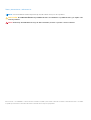 2
2
-
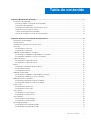 3
3
-
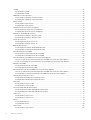 4
4
-
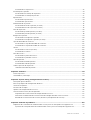 5
5
-
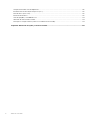 6
6
-
 7
7
-
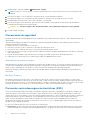 8
8
-
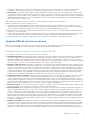 9
9
-
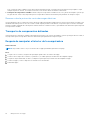 10
10
-
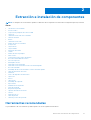 11
11
-
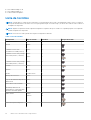 12
12
-
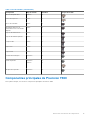 13
13
-
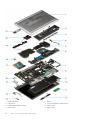 14
14
-
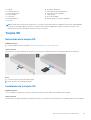 15
15
-
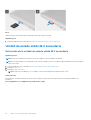 16
16
-
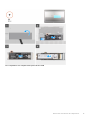 17
17
-
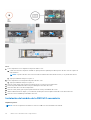 18
18
-
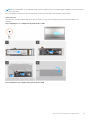 19
19
-
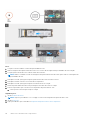 20
20
-
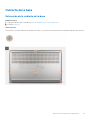 21
21
-
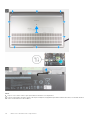 22
22
-
 23
23
-
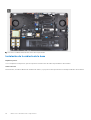 24
24
-
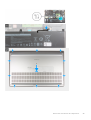 25
25
-
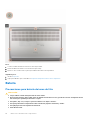 26
26
-
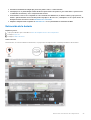 27
27
-
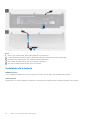 28
28
-
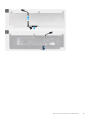 29
29
-
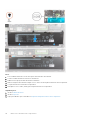 30
30
-
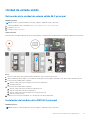 31
31
-
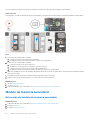 32
32
-
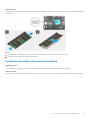 33
33
-
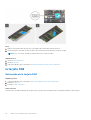 34
34
-
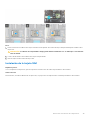 35
35
-
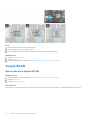 36
36
-
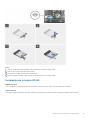 37
37
-
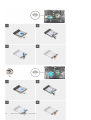 38
38
-
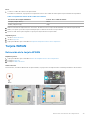 39
39
-
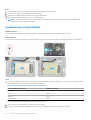 40
40
-
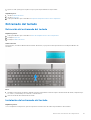 41
41
-
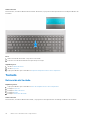 42
42
-
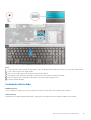 43
43
-
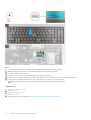 44
44
-
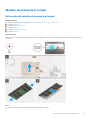 45
45
-
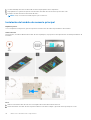 46
46
-
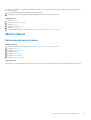 47
47
-
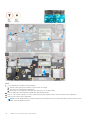 48
48
-
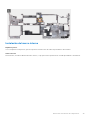 49
49
-
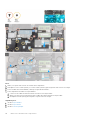 50
50
-
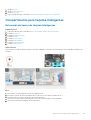 51
51
-
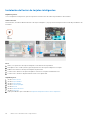 52
52
-
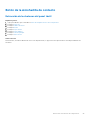 53
53
-
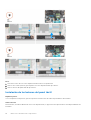 54
54
-
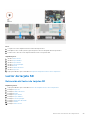 55
55
-
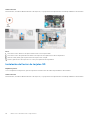 56
56
-
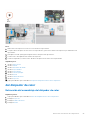 57
57
-
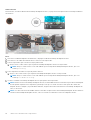 58
58
-
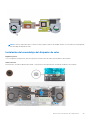 59
59
-
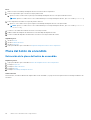 60
60
-
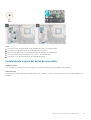 61
61
-
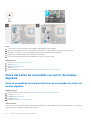 62
62
-
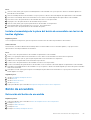 63
63
-
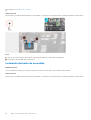 64
64
-
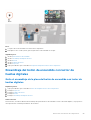 65
65
-
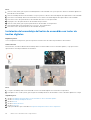 66
66
-
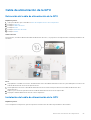 67
67
-
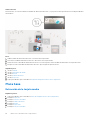 68
68
-
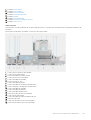 69
69
-
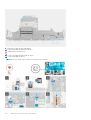 70
70
-
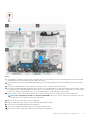 71
71
-
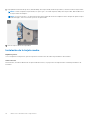 72
72
-
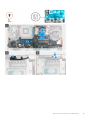 73
73
-
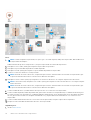 74
74
-
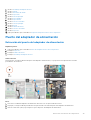 75
75
-
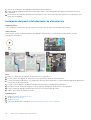 76
76
-
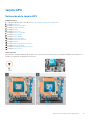 77
77
-
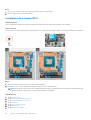 78
78
-
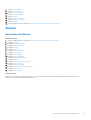 79
79
-
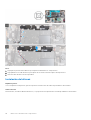 80
80
-
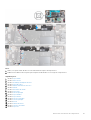 81
81
-
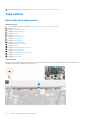 82
82
-
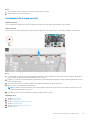 83
83
-
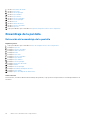 84
84
-
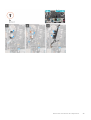 85
85
-
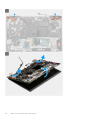 86
86
-
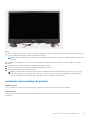 87
87
-
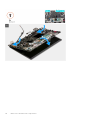 88
88
-
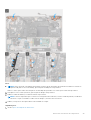 89
89
-
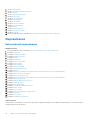 90
90
-
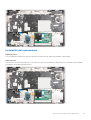 91
91
-
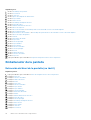 92
92
-
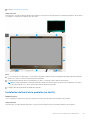 93
93
-
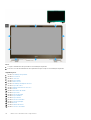 94
94
-
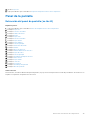 95
95
-
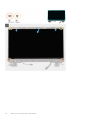 96
96
-
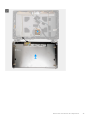 97
97
-
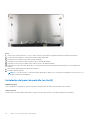 98
98
-
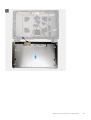 99
99
-
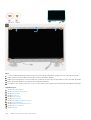 100
100
-
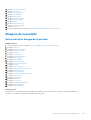 101
101
-
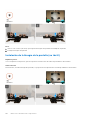 102
102
-
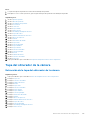 103
103
-
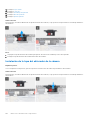 104
104
-
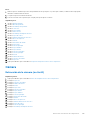 105
105
-
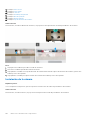 106
106
-
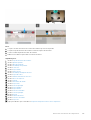 107
107
-
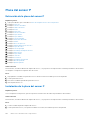 108
108
-
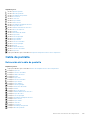 109
109
-
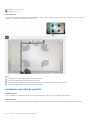 110
110
-
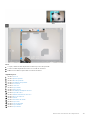 111
111
-
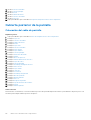 112
112
-
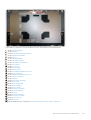 113
113
-
 114
114
-
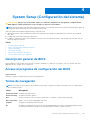 115
115
-
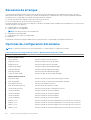 116
116
-
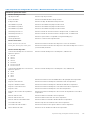 117
117
-
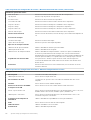 118
118
-
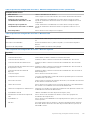 119
119
-
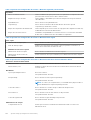 120
120
-
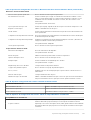 121
121
-
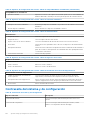 122
122
-
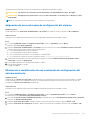 123
123
-
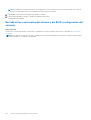 124
124
-
 125
125
-
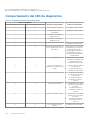 126
126
-
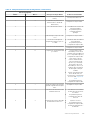 127
127
-
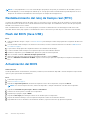 128
128
-
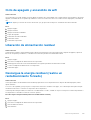 129
129
-
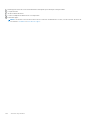 130
130
-
 131
131
Dell Precision 7560 El manual del propietario
- Tipo
- El manual del propietario
Artículos relacionados
-
Dell Latitude 7410 El manual del propietario
-
Dell Latitude 7410 El manual del propietario
-
Dell Latitude 7310 El manual del propietario
-
Dell Precision 7760 El manual del propietario
-
Dell Latitude 7320 El manual del propietario
-
Dell Precision 7750 El manual del propietario
-
Dell G5 5000 Manual de usuario
-
Dell Precision 7550 El manual del propietario
-
Dell Latitude 7420 El manual del propietario
-
Dell G5 5000 Manual de usuario